Установка — DD-WRT Wiki
From DD-WRT Wiki
(Redirected from Installation/ru)Установка DD-WRT на маршрутизатор (роутер) в большинстве случаев почти так же проста, как установка программы на компьютер. Однако, если сделать это неправильно, можно повредить маршрутизатор и его останется только выбросить. Устанавливаемая на маршрутизатор программа называется прошивка (англ. firmware, FW), а процесс установки этой программы — прошивкой или перепрошивкой (англ. flashing). Эта статья расскажет как узнать какая из различных версий программы DD-WRT подойдет именно для вашего маршрутизатора и как правильно её установить.
[edit] Поддерживает ли маршрутизатор установку DD-WRT?
Сначала проверьте базу данных маршрутизаторов: http://www.dd-wrt.com/site/support/router-database.
Если ваш маршрутизатор (роутер) там не указан, проверьте страницу вики.
Список устройств, на которых возможна работа программы DD-WRT, см.
Список устройств, не работающих с DD-WRT, см. на странице Известные несовместимые устройства.
Если марка вашего маршрутизатора есть в списке поддерживаемых устройств, вы можете найти подробную информацию на отдельной странице для вашего маршрутизатора, найти которую можно в разделе Hardware-specific (англ.). Однако, чтобы избежать поломки маршрутизатора, сначала прочитайте всю страницу целиком, прежде чем следовать тому, что написано.
[edit] Какой маршрутизатор лучше купить?
Список рекомендуемых устройств, на которые прошивка DD-WRT без проблем установится и будет работать см. в разделе Часто задаваемые вопросы → Какой маршрутизатор лучше купить?.
[edit] Перед загрузкой, обновлением или прошивкой
Прежде чем предпринимать какие-либо действия, в том числе устанавливать прошивку на маршрутизатор, начните с того, что изучите материалы сайта, а затем найдите ответы на появившиеся вопросы.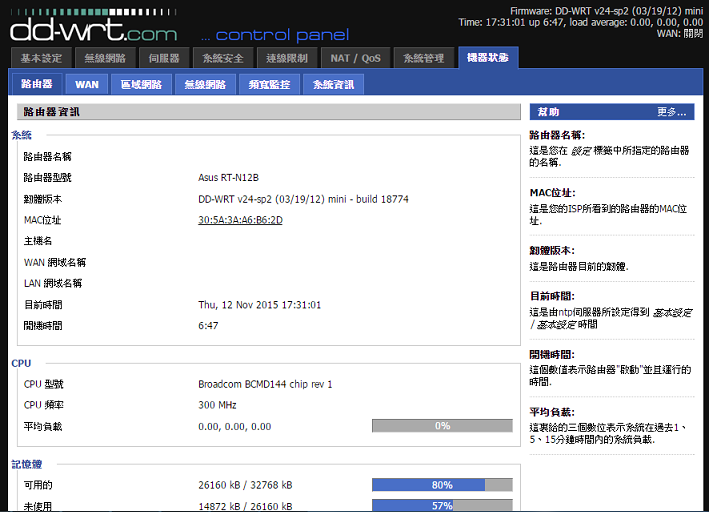
Для начала прочтите сообщение на форуме об устройствах Broadcom под названием Peacock Thread. В нем содержится информация о том, у кого могут возникнуть проблемы. Информация только для устройств Broadcom. К сожалению, пропуск этого шага приводит к тому, что многие необратимо ломают свои маршрутизаторы.
Удобная страница загрузки DD-WRT поможет определить сборку прошивки, которая лучше всего подойдет для вашего маршрутизатора.
Также требуется знать информацию страницы раздела Hardware-specific, посвященную конкретной модели, чтобы точно определить оборудование маршрутизатора и не сломать его неправильно выбранной прошивкой. Страница может оказаться наиболее полезной с точки зрения идентификации маршрутизатора, выяснения того, какие файлы необходимо загрузить (включая инструкции), и выяснить правильные процедуры установки.
[edit] Определение нужной версии прошивки
- Используйте информацию о конкретной модели страницы раздела Hardware-specific, чтобы точно определить, какая у вас версия оборудования.
 Начните с поиска заголовка по имени бренда (например, «Linksys»). Сделайте это вместо того, чтобы просто выбрать модель, которая, как вам кажется, у вас есть.
Начните с поиска заголовка по имени бренда (например, «Linksys»). Сделайте это вместо того, чтобы просто выбрать модель, которая, как вам кажется, у вас есть. - Выбор неправильного файла — одна из худших вещей, которые вы можете сделать. К счастью, DD-WRT значительно упростил это с помощью простого поиска. После того, как вы точно определили модель и версию аппаратного обеспечения вашего маршрутизатора, вы сможете сразу перейти на страницу загрузки DD-WRT и найти нужные файлы. Опять же, проверьте страницу Hardware-specific для ссылок на подробные инструкции.
- Некоторые новые маршрутизаторы не поддерживаются последней стабильной версией DD-WRT. Проверьте список поддерживаемых устройств Supported Devices, чтобы узнать минимальную требуемую версию DD-WRT для вашего маршрутизатора. Возможно, вам придется использовать сборку из какой-либо ревизии SVN или экспериментальную сборку.
- Для сравнения сборок см. статью File Versions.
- Фраза «Обновление через веб-интерфейс» (т.
 е. веб-интерфейс панели управления маршрутизатора с DD-WRT), встречающаяся в статьях, означает, что вам нужно использовать _generic версию прошивки DD-WRT.
е. веб-интерфейс панели управления маршрутизатора с DD-WRT), встречающаяся в статьях, означает, что вам нужно использовать _generic версию прошивки DD-WRT. - Используйте версию _mini при обновлении с оригинальной прошивки Linksys. Вам нужна версия _micro, если маршрутизатор имеет только 2 МБ флэш-памяти (например, Linksys WRT54G v5-v8). Используйте прошивку «_mini», если маршрутизатор имеет 4 МБ или более флэш-памяти (например, Linksys WRT54GL). Максимальные размеры файлов прошивок в байтах указаны в разделе
- Прочитайте журнал изменений, ленту новостей и все другие информационные файлы на страницах загрузки. Они содержат важную информацию!
[edit] Загрузка прошивки DD-WRT
См. статью Часто задаваемые вопросы → Где скачать прошивку?.
Если на маршрутизаторе по-прежнему работает с заводской прошивкой (обычно с флэш-памятью 2 МБ), сначала может потребоваться её стереть с помощью специального файла «kill». Этот процесс, вероятно, описан на странице вашего маршрутизатора в разделе Hardware-specific. Это будет похоже на простое повторение всего процесса установки, приведенного ниже, но с использованием специального файла «kill».
Этот процесс, вероятно, описан на странице вашего маршрутизатора в разделе Hardware-specific. Это будет похоже на простое повторение всего процесса установки, приведенного ниже, но с использованием специального файла «kill».
Точно следуйте всем инструкциям, иначе вы можете столкнуться с неприятностями. Неправильно перепрошивка может превратить ваш маршрутизатор в кирпич!
[edit] Проведите предварительное исследование
Прочтите часто задаваемые вопросы по прошивке на странице Часто задаваемые вопросы.
- Если вы не подготовитесь и не проведете предварительное исследование, это может привести к значительному разочарованию, потере времени и сделает ваш маршрутизатор нерабочим. Другими словами, вам, возможно, придется буквально выбросить его или потратить много времени на его восстановление. С некоторыми исследованиями вы сэкономите много часов времени.
- Рекомендуется сначала прочитать страницу вики вашего конкретного устройства, если она доступна.
 Для устройств Broadcom прочитайте Peacock announcement.
Для устройств Broadcom прочитайте Peacock announcement. - Будьте осторожны с использованием этой текущей страницы вики в качестве инструкции по перепрошивке. Рекомендуется в качестве руководства использовать страницу вашего роутера в разделе Hardware-specific. Тем не менее, чтение этой страницы важно для общего понимания.
[edit] Главное
- Не пропускайте сброс настроек маршрутизатора до или после обновления прошивки, если вы не знаете, что делаете.
- НЕ устанавливайте свою прошивку через соединение SSL (HTTPS). Убедитесь, что вы используете HTTP.
[edit] Приготовьтесь к автономной работе
- У вас не будет доступа в интернет через маршрутизатор во время замены прошивки. Вам придётся почти всё делать в автономном режиме, подключившись к маршрутизатору по локальной сети (не используя беспроводную сеть Wi-Fi, см. Disable your wireless). Учитывая множество проблем, с которыми вы можете столкнуться, попытка прошивки может завершится тем, что вы не сможете получить доступ в интернет и обратиться за помощью.
 Поэтому вам нужно будет заранее скачать на комьютер всё, что может понадобится, прежде чем начать. Это позволит просматривать информацию в автономном режиме в случае, если что-то пойдет не так.
Поэтому вам нужно будет заранее скачать на комьютер всё, что может понадобится, прежде чем начать. Это позволит просматривать информацию в автономном режиме в случае, если что-то пойдет не так. - Пользователям Windows Vista на время перепрошивки рекомендуется отключить бесроводную сеть Wi-Fi на компьютере. См. Disable Compound TCP.
- Запишите или сделайте снимок экрана текущих настроек маршрутизатора для дальнейшего использования. Среди настроек вам особенно могут понадобится:
- Имя пользователя и пароль для доступа в интернет, предоставленные интернет-провайдером.
- MAC-адрес маршрутизатора в глобальной сети WAN. Некоторые интернет-провайдеры не допускают немедленной смены оборудования без телефонного звонка. Поэтому после прошивки может понадобится выполнить настройку клонирования MAC-адреса.
- Статический IP-адрес, если используется.
- Во время экспериментов с прошивкой маршрутизатора рекомендуется иметь дополнительный способ доступа к Интернету, чтобы ускорить устранение неполадок в случае их появления.

- Как вариант, можно подключить кабель Ethernet, приходящий от оборудования провайдера в порт WAN маршрутизатора, напрямую в компьютер. Компьютеру будет присвоен внешний IP-адрес и вы получите доступ в интернет напрямую, минуя маршрутизатор. Не забудьте использовать программный брандмауэр.
- Рекомендуется сохранить информацию по следующим ссылкам на компьютер, чтобы иметь возможность просмотреть её в автономном режиме. Просто выберите в браузере меню Файл → Сохранить как.
- Кроме того, понадобится скачать следующие файлы:
- Исполняемый файл tftp.exe, если поддерживается (скачайте его по ссылке Tftp_flash).
- Первый бинарный файл «killer» для стирания заводской прошивки маршрутизатора. Может быть и не нужен, см. страницу вашей модели маршрутизатора в разделе Hardware-specific.
- Второй бинарный файл прошивки DD-WRT.
[edit] Переход в автономный режим / до перепрошивки
- НЕ используйте для перепрошивки маршрутизатора компьютер, соединенный с ним по беспроводной сети Wi-Fi.
 Используйте проводное соединение (LAN).
Используйте проводное соединение (LAN). - Отключите все беспроводные адаптеры в своей системе, чтобы убедиться, что ни один из них не используется для передачи данных. См. как это правильно сделать в статье Settings → Disable Wireless.
- После отключения от интернета рекомендуется выключить на компьютере антивирус и брандмауэр, т.к. ложное срабатывание может прервать загрузку прошивки в маршрутизатор. См. статью Security. Включите их, прежде чем вернуться в Интернет.
Ниже описаны три способа перепрошивки:
- Использование веб-интерфейса маршрутизатора,
- Использование TFTP. См. #Способ 2: использование TFTP.
- Использование интерфейса командной строки (используйте его, если компьютер подключен к маршрутизатору по беспроводной сети). См. #Способ 3: использование интерфейса командной строки.
Используемый метод может зависеть от модели или местоположения маршрутизатора.
[edit] Способ 1: использование веб-интерфейса маршрутизатора
Эти инструкции очень общие, т. к. вид веб-интерфейса отличается для каждой модели маршрутизатора и зависит от производителя устройства. Найдите страницу вики (см. Supported Devices) и страницу загрузки DD-WRT для вашего маршрутизатора.
к. вид веб-интерфейса отличается для каждой модели маршрутизатора и зависит от производителя устройства. Найдите страницу вики (см. Supported Devices) и страницу загрузки DD-WRT для вашего маршрутизатора.
- Сбросьте настройки маршрутизатора к завродским значениям.
- Это, скорее всего, не потребуется, но если память или NVRAM маршрутизатора почти заполнены, обновление прошивки может привести к его повреждению. Таким образом, рекомендуется, по крайней мере, до подробного знакомства с конкретным устройством.
- См. статью Reset And Reboot и запишите IP-адрес маршрутизатора по умолчанию. Если его нет на этикетке маршрутизатора, см. Wikidevi.
- Выполните сброс в веб-интерфейсе (Administration → Factory Defaults в DD-WRT) или используйте альтернативный метод:
- Сброс 30/30/30. Внимание: на некоторых устройствах нельзя использовать сброс 30/30/30, включая все устройства ARM.
- Кнопка сброса Reset: при нормальном функционировании маршрутизатора удерживайте кнопку сброса до тех пор, пока индикаторы не начнут мигать (или до 30 секунд).
 Будьте осторожны при использовании этого метода! Изучите инструкцию к вашей текущей прошивке, чтобы избежать проблем.
Будьте осторожны при использовании этого метода! Изучите инструкцию к вашей текущей прошивке, чтобы избежать проблем.
- Войдите в веб-интерфейс маршрутизатора.
- Для нормальной работы веб-интерфейса может потребоватся Javascript. Попробуйте другой браузер при возникновении проблем.
- Войдите в веб-интерфейс по IP-адресу маршрутизатора. Для DD-WRT и многих устройств IP-адресом по умолчанию является 192.168.1.1, или см. Wikidevi. Если IP-адрес неизвестен, см. статью Определение IP-адреса маршрутизатора. Если проблема не устранена, выполните сброс NVRAM.
- Вам будет предложено ввести имя пользователя и пароль. Если ваш маршрутизатор уже имеет версию DD-WRT, начиная с 28 февраля 2006 г., имя пользователя по умолчанию — root. В предыдущих версиях по умолчанию используется пустое имя пользователя. Как для заводской, так и для прошивки DD-WRT маршрутизаторов Linksys имя пользователя по умолчанию можно оставить пустым или установить любое значение, а пароль по умолчанию — admin.
 Для других маршрутизаторов выполните поиск значений по умолчанию в Интернете.
Для других маршрутизаторов выполните поиск значений по умолчанию в Интернете.
- Загрузите прошивку.
- ПРИМЕЧАНИЕ. При перепрошивке с заводской прошивки может потребоваться несколько перепрошивок подряд. См. Часто задаваемые вопросы → Где скачать прошивку? для дополнительной информации.
- ВНИМАНИЕ: Не прерывайте процесс, пока маршрутизатор мигает и перезагружается. Не выключайте компьютер, не закрывайте браузер и не выключайте маршрутизатор во время этого процесса!
- Этот раздел инструкции написан для веб-интерфейса DD-WRT. Интерфейс заводской прошивки будет другим. Смотрите раздел меры предосторожности.
- Перейдите на вкладку Administration → Firmware Upgrade.
- Необязательно: выберите параметр Reset to Defaults, чтобы сбросить настройки к заводским значениям после перепрошивки (примечание: это может вызвать проблемы при перепрошивке).
- Нажмите кнопку «Browse» и выберите загруженный бинарный файл .bin прошивки DD-WRT, контрольная сумма которого проверена.

- Нажмите кнопку «Upgrade» и дождитесь появления страницы перенаправления, подтверждающей успешную загрузку.
- Подождите не менее 5 минут, прежде чем нажать кнопку «Continue». Это зависит от оборудования маршрутизатора.
- При успешной прошивке теперь можно получить доступ к веб-интерфейсу DD-WRT по IP-адресу 192.168.1.1.
- Снова сбросьте настройки маршрутизатора к завродским значениям.
- Делайте это только после того, как убедитесь, что маршрутизатор работает после обновления прошивки.
- Это требуется при перепрошивке из заводской прошивки! Смотрите раздел выше.
- В случае обновления версии DD-WRT это необходимо только при больших скачках в версии сборки, изменении версии ядра (например, с 2.4 на 2.6 или с 2.6 на 3.10) или при наличии проблем. Для последнего, сбросьте, повторно протестируйте, и затем ищите форум, прежде чем сделать новое сообщение.
- Возможные ошибки при загрузке прошивки.

- Если веб-интерфейс DD-WRT не доступен через 10 минут, попробуйте очистить кэш браузера, обновить IP-адрес («ipconfig -renew» в окне командной строки Windows), выполнить другой сброс или отключить питание.
- Проверьте связь с маршрутизатором командой Ping: ответ TTL=64 указывает на нормальную работу, а TTL=100 обычно указывает на TFTP-сервер, ожидающий загрузки прошивки. Сервер TFTP, как правило, доступен только в первые пару секунд после включения питания. См. статью Tftp flash.
- Ищите информацию на форуме, вики, в статье Supported Devices и странице загрузки DD-WRT для вашего конкретного устройства.
- Процесс загрузки прошивки может завершится сообщением «Upload Failed» («Ошибка загрузки»), если используется неверный тип файла, ядро или размер бинарного файла прошивки DD-WRT (или может просто «превратиться кирпич»). Например, это может произойти, если вы используете файл wrt54g.bin тогда, когда вам нужно было выбрать generic версию. Также для некоторых маршрутизаторов может потребоватся, чтобы сборка Mini была перепрошита перед полной версией.
 Убедитесь, что у вас правильная версия, как описано в первом разделе.
Убедитесь, что у вас правильная версия, как описано в первом разделе. - См. статью Recover from a Bad Flash («Восстановление при неудачной перепрошивке») или попробуйте другой браузер для загрузки прошивки.
- Если не удается выполнить вход в систему, используя имя пользователя и пароль по умолчанию, выполните сброс еще раз.
[edit] Способ 2: использование TFTP
TFTP, как правило, является безопасным способом для прошивки многих маршрутизаторов. Тем не менее, он не является предпочтительным методом для прошивки большинства устройств. В разделе Hardware-specific может быть рекомендовано использовать этот метод. Обычно следует использовать способ прошивки через веб-интерфейс маршрутизатора, т.к. он подходит для подавляющего большинства стандартных ситуаций, но для уверенности обратитесь к разделу Hardware-specific.
TFTP — это просто: в основном требуется снять галочку и щёлкнуть мышкой — и всё готово. Это отлично подходит для случаев, когда веб-интерфейс работает со сбоями или не работает.
Если вы хотите использовать этот способ, см. статьи TFTP flash, Asus TFTP Flash и Recovering with TFTP.
[edit] Способ 3: использование интерфейса командной строки
Этот способ доступен только для маршрутизаторов, на которых уже установлен DD-WRT и включен Telnet или SSH. Это рекомендуемый способ прошивки маршрутизатора, если компьютер подключен к нему по беспроводной сети Wi-Fi, поскольку бинарный файл прошивки передаётся с серверов DD-WRT на маршрутизатор и проверяется контрольная сумма, чтобы убедиться, что файл не поврежден. Другие способы перепрошивки передают файл с компьютера на маршрутизатор (который будет работать по беспроводной сети, что не так надежно) и ничего не делают, чтобы убедиться, что файл не поврежден.
Подключитесь к маршрутизатору с прошивкой DD-WRT по протоколу Telnet или SSH.
Загрузите прошивку в каталог /tmp маршрутизатора с помощью команды wget (HTTP или FTP), curl (HTTP или FTP), scp или смонтированного общего ресурса:
cd /tmp wget http://download1.dd-wrt.com/dd-wrtv2/downloads/betas/{year}/{build}/{firmware}
Или:
curl http://download1.dd-wrt.com/dd-wrtv2/downloads/betas/{year}/{build}/{firmware} -o {firmware}Устаревшее: сравните контрольную сумму MD5 оригинального и загруженного файла.
Для современных сборок можно также загрузить файл на свой компьютер и проверить контрольную сумму md5sum для обеих загрузок:
md5sum {firmware}
Теперь запишите прошивку в маршрутизатор (НЕ используйте mtd write):
write {firmware} linux
Примечание: некоторые маршрутизаторы могут иметь более одного раздела для хранения прошивки: например, linux и linux2.
При редкой необходимости сбросьте NVRAM командой:
erase nvram;nvram erase
Обратите внимание, что обе команды используются, потому что с середины 2018 г. команда была изменена, чтобы избежать проблем с некоторыми устройствами.
Когда всё завершено без ошибок, перезагрузите маршрутизатор комадной:
reboot
[edit] Прочие заметки
[edit] Обновление до новой версии DD-WRT
Если DD-WRT уже установлен на маршрутизаторе, вы можете просто обновить его до новой версии через веб-интерфейс или TFTP. Тем не менее, настоятельно рекомендуется сбросить настройки маршрутизатора к значениям по умолчанию с помощью кнопки сброса до и после прошивки. Никогда не восстанавливайте старые резервные копии из предыдущих версий! Пропуск этих шагов может привести к повреждению устройства и его «превращению в кирпич»!
Тем не менее, настоятельно рекомендуется сбросить настройки маршрутизатора к значениям по умолчанию с помощью кнопки сброса до и после прошивки. Никогда не восстанавливайте старые резервные копии из предыдущих версий! Пропуск этих шагов может привести к повреждению устройства и его «превращению в кирпич»!
[edit] Примечания по конфигурации
- Вы должны начать настраивать маршрутизатор с нуля. Не пытайтесь использовать файлы конфигурации из старых версий прошивок.
- Настоятельно рекомендуется не отключать опцию «Boot Wait» на вкладке «Administration». Boot Wait позволит восстановить маршрутизатор после неправильной прошивки.
[edit] Если что-то пошло не так
- Если ваш роутер не перезагружается (индикатор питания не перестает мигать, веб-интерфейса недоступен и т.п.), будет необходимо выполнить восстановление после сбоя согласно статьи Recover from a Bad Flash. Дополнительную помощь можно найти, выполнив поиск по форуму.
- Раздел форума Peacock thread поможет определить, есть ли у вас реальная проблема при повреждении маршрутизатора или нет.

- ASUS
- D-Link
- LinkSys
- TP-LINK
Установка DD-WRT mega на маршрутизаторы с объемом флэш-памяти 4 МБ
Веб-интерфейс — DD-WRT Wiki
From DD-WRT Wiki
(Redirected from Web interface/ru)Вы можете управлять настройками DD-WRT двумя способами:
- через графический интерфейс пользователя (веб-интерфейс панели управления), который описан на этой странице.
- используя интерфейс командной строки в стиле Linux. См. SSH, Telnet и командная строка для более подробной информации.
[edit] Доступ через веб-браузер
После установки прошивки DD-WRT вы можете получить доступ к веб-интерфейсу панели управления DD-WRT, используя веб-браузер, указывающий на тот же IP-адрес, что и до установки DD-WRT. Некоторые из наиболее распространенных IP-адресов по умолчанию: 192. 168.1.1 (чаще всего используется в маршрутизаторах Linksys и Asus), 192.168.2.1 (некоторые устройства Belkins), 192.168.11.1 (Buffalos), 192.168.10.1 или 192.168.30.1 (Motorolas). IP-адрес по умолчанию может быть другим. Часто производители маршрутизаторов указывают IP-адрес по умолчанию на самом устройстве.
168.1.1 (чаще всего используется в маршрутизаторах Linksys и Asus), 192.168.2.1 (некоторые устройства Belkins), 192.168.11.1 (Buffalos), 192.168.10.1 или 192.168.30.1 (Motorolas). IP-адрес по умолчанию может быть другим. Часто производители маршрутизаторов указывают IP-адрес по умолчанию на самом устройстве.
[edit] Имя пользователя и пароль
В последних версиях DD-WRT вам потребуется указать свое имя пользователя и пароль при первом доступе к веб-интерфейсу. Поскольку при доступе по SSH вход всегда выполняется с учетной записью администратора root, очень важно использовать надежный пароль. Рекомендуется использовать пароль длиной не менее 12 символов, содержащий цифры и символы алфавита. 12 символов значительно снижают вероятность успешной случайной атаки и требуют значительных вычислительных ресурсов и временных затрат для осуществления атаки.
Имя пользователя по умолчанию — root, а пароль по умолчанию — admin (в версии прошивки v23 SP1). Некоторые более ранние версии DD-WRT не требовали имени пользователя.
[edit] Элементы веб-интерфейса
Веб-интерфейс имеет пять основных элементов:
- 1. Меню с вкладками
- 2. Основная часть
- 3. Кнопки действий
- 4. Справочная информация
- 5. Некоторая общая информация о системе
Нажатие этих текстовых ссылок дает доступ к дополнительной информации:
- 1. Дополнительная справка (More…)
- 2. Подробная информация о прошивке (Firmware)
Несколько заметок об элементах экрана.
- Начальный экран, появляющийся при открытии IP-адреса маршрутизатора в браузере, совпадает с выбором меню Status → Sys-Info.
- Чтобы сохранить внесенные в настройки изменения нужно нажать кнопку Save. Переход на другую вкладку меню без сохранения, удалит настройки в текущей вкладке меню.
- Время в правом верхнем углу (элемент Time группы 5) отсчитывается с момента включения маршрутизатора до тех пор, пока маршрутизатор не получит доступ к глобальной сети.
 По умолчанию DD-WRT автоматически пытается получить время с сервера времени.
По умолчанию DD-WRT автоматически пытается получить время с сервера времени.
[edit] Карта меню
Выберите один из пунктов меню ниже для получения информации о настройках на этой странице меню.
(Структура меню по состоянию на июнь 2012 г. из прошивки svn19342 Mega).
- Setup
- Basic Setup
- DDNS
- MAC Address Clone
- Advanced Routing
- VLANs
- Networking
- EoIP Tunnel
- Wireless
- Basic Settings
- Radius
- Wireless Security
- MAC Filter
- Advanced Settings
- WDS
- Services
- Services
- VPN
- USB
- NAS
- Hotspot
- SIP Proxy
- My Ad Network
- Security
- Access Restrictions
- NAT/QoS
- Administration
- Management
- Keep Alive
- Commands
- WOL
- Factory Defaults
- Firmware Upgrade
- Backup
- Status
- Router
- WAN
- LAN
- Wireless
- Bandwith
- Sys-Info
- My Page
[edit] Настройка веб-интерфейса
В разделе Administration → Management вы можете задать различные настройки веб-интерфейса, например:
- сменить имя пользователя и пароль;
- контролировать доступ к веб-интерфейсу локально / удаленно;
- выбрать между различными визуальными стилями интерфейса;
- и многое другое.

[edit] Восстановление доступа
[edit] Локально
Если по какой-либо причине вы полностью потеряли доступ к веб-интерфейсу панели управления маршрутизатора, причиной может быть остановленный веб-сервер (служба / демон HTTP). Чтобы восстановить доступ, попробуйте запустить веб-сервер. Подключитесь к маршрутизатору по протоколу SSH или Telnet и введите следующие команды:
httpd -h /www
Чтобы использовать безопасный протокол HTTPS для подключения к веб-интерфейсу маршрутизатора, добавьте опцию -S в конце команды. См. справу веб-сервера httpd для получения дополнительной информации по этой команде.
Вы можете использовать эту функцию, чтобы усилить безопасность маршрутизатора, активируя веб-интерфейс только тогда, когда вам нужно его настроить, а затем закрывая веб-сервер, когда вы закончите.
Чтобы выключить (остановить) веб-сервер, запустите команду ‘kill `cat /tmp/var/run/httpd.pid` (обратите внимание на обратные кавычки) или kill `cat /tmp/var/run/httpsd. pid`, если вы запустили веб-сервер с опцией -S.
pid`, если вы запустили веб-сервер с опцией -S.
[edit] Удаленно
Способ 1: См. Enable Web Interface Over SSH?
Способ 2: Если вы подключены к маршрутизатору удаленно по протоколу SSH или Telnet, но хотите включить удаленный доступ к веб-интерфейсу, следующая команда разрешает доступ с одного удаленного IP-адреса:
- iptables -I INPUT -p tcp -s <Удаленный_IP-адрес> —dport 80 -j ACCEPT
Этот временный удаленный доступ к веб-интерфейсу будет отключен при перезагрузке маршрутизатора (если только вы не включили удаленное администрирование Remote Administration в настройках веб-интерфейса или не сохранили его как скрипт в разделе Administration → Commands).
[edit] Симуляция
Старый интерфейс прошивки DD-WRT v22На сайте проекта доступны специальные страницы, на которых работает симуляция веб-интерфейса панели управления прошивок DD-WRT разных версий. На этих страницах можно ознакомиться с интерфейсом и его доступными опциями, чтобы иметь представление о прошивке.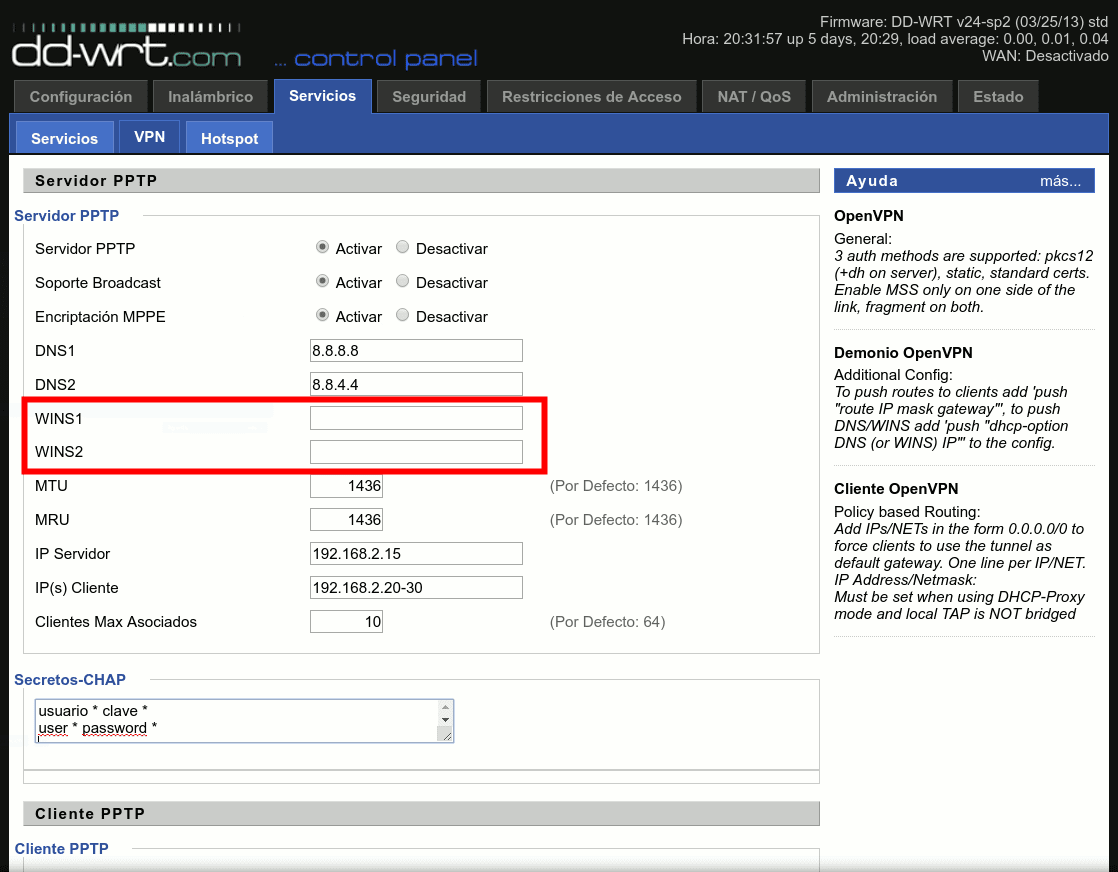
Веб-интерфейс — DD-WRT Wiki
From DD-WRT Wiki
(Redirected from Web interface/ru)Вы можете управлять настройками DD-WRT двумя способами:
- через графический интерфейс пользователя (веб-интерфейс панели управления), который описан на этой странице.
- используя интерфейс командной строки в стиле Linux. См. SSH, Telnet и командная строка для более подробной информации.
[edit] Доступ через веб-браузер
После установки прошивки DD-WRT вы можете получить доступ к веб-интерфейсу панели управления DD-WRT, используя веб-браузер, указывающий на тот же IP-адрес, что и до установки DD-WRT. Некоторые из наиболее распространенных IP-адресов по умолчанию: 192.168.1.1 (чаще всего используется в маршрутизаторах Linksys и Asus), 192.168.2.1 (некоторые устройства Belkins), 192.168.11.1 (Buffalos), 192.168. 10.1 или 192.168.30.1 (Motorolas). IP-адрес по умолчанию может быть другим. Часто производители маршрутизаторов указывают IP-адрес по умолчанию на самом устройстве.
10.1 или 192.168.30.1 (Motorolas). IP-адрес по умолчанию может быть другим. Часто производители маршрутизаторов указывают IP-адрес по умолчанию на самом устройстве.
[edit] Имя пользователя и пароль
В последних версиях DD-WRT вам потребуется указать свое имя пользователя и пароль при первом доступе к веб-интерфейсу. Поскольку при доступе по SSH вход всегда выполняется с учетной записью администратора root, очень важно использовать надежный пароль. Рекомендуется использовать пароль длиной не менее 12 символов, содержащий цифры и символы алфавита. 12 символов значительно снижают вероятность успешной случайной атаки и требуют значительных вычислительных ресурсов и временных затрат для осуществления атаки.
Имя пользователя по умолчанию — root, а пароль по умолчанию — admin (в версии прошивки v23 SP1). Некоторые более ранние версии DD-WRT не требовали имени пользователя.
[edit] Элементы веб-интерфейса
Веб-интерфейс имеет пять основных элементов:
- 1.
 Меню с вкладками
Меню с вкладками - 2. Основная часть
- 3. Кнопки действий
- 4. Справочная информация
- 5. Некоторая общая информация о системе
Нажатие этих текстовых ссылок дает доступ к дополнительной информации:
- 1. Дополнительная справка (More…)
- 2. Подробная информация о прошивке (Firmware)
Несколько заметок об элементах экрана.
- Начальный экран, появляющийся при открытии IP-адреса маршрутизатора в браузере, совпадает с выбором меню Status → Sys-Info.
- Чтобы сохранить внесенные в настройки изменения нужно нажать кнопку Save. Переход на другую вкладку меню без сохранения, удалит настройки в текущей вкладке меню.
- Время в правом верхнем углу (элемент Time группы 5) отсчитывается с момента включения маршрутизатора до тех пор, пока маршрутизатор не получит доступ к глобальной сети. По умолчанию DD-WRT автоматически пытается получить время с сервера времени.

[edit] Карта меню
Выберите один из пунктов меню ниже для получения информации о настройках на этой странице меню.
(Структура меню по состоянию на июнь 2012 г. из прошивки svn19342 Mega).
- Setup
- Basic Setup
- DDNS
- MAC Address Clone
- Advanced Routing
- VLANs
- Networking
- EoIP Tunnel
- Wireless
- Basic Settings
- Radius
- Wireless Security
- MAC Filter
- Advanced Settings
- WDS
- Services
- Services
- VPN
- USB
- NAS
- Hotspot
- SIP Proxy
- My Ad Network
- Security
- Access Restrictions
- NAT/QoS
- Administration
- Management
- Keep Alive
- Commands
- WOL
- Factory Defaults
- Firmware Upgrade
- Backup
- Status
- Router
- WAN
- LAN
- Wireless
- Bandwith
- Sys-Info
- My Page
[edit] Настройка веб-интерфейса
В разделе Administration → Management вы можете задать различные настройки веб-интерфейса, например:
- сменить имя пользователя и пароль;
- контролировать доступ к веб-интерфейсу локально / удаленно;
- выбрать между различными визуальными стилями интерфейса;
- и многое другое.

[edit] Восстановление доступа
[edit] Локально
Если по какой-либо причине вы полностью потеряли доступ к веб-интерфейсу панели управления маршрутизатора, причиной может быть остановленный веб-сервер (служба / демон HTTP). Чтобы восстановить доступ, попробуйте запустить веб-сервер. Подключитесь к маршрутизатору по протоколу SSH или Telnet и введите следующие команды:
httpd -h /www
Чтобы использовать безопасный протокол HTTPS для подключения к веб-интерфейсу маршрутизатора, добавьте опцию -S в конце команды. См. справу веб-сервера httpd для получения дополнительной информации по этой команде.
Вы можете использовать эту функцию, чтобы усилить безопасность маршрутизатора, активируя веб-интерфейс только тогда, когда вам нужно его настроить, а затем закрывая веб-сервер, когда вы закончите.
Чтобы выключить (остановить) веб-сервер, запустите команду ‘kill `cat /tmp/var/run/httpd.pid` (обратите внимание на обратные кавычки) или kill `cat /tmp/var/run/httpsd. pid`, если вы запустили веб-сервер с опцией -S.
pid`, если вы запустили веб-сервер с опцией -S.
[edit] Удаленно
Способ 1: См. Enable Web Interface Over SSH?
Способ 2: Если вы подключены к маршрутизатору удаленно по протоколу SSH или Telnet, но хотите включить удаленный доступ к веб-интерфейсу, следующая команда разрешает доступ с одного удаленного IP-адреса:
- iptables -I INPUT -p tcp -s <Удаленный_IP-адрес> —dport 80 -j ACCEPT
Этот временный удаленный доступ к веб-интерфейсу будет отключен при перезагрузке маршрутизатора (если только вы не включили удаленное администрирование Remote Administration в настройках веб-интерфейса или не сохранили его как скрипт в разделе Administration → Commands).
[edit] Симуляция
Старый интерфейс прошивки DD-WRT v22На сайте проекта доступны специальные страницы, на которых работает симуляция веб-интерфейса панели управления прошивок DD-WRT разных версий. На этих страницах можно ознакомиться с интерфейсом и его доступными опциями, чтобы иметь представление о прошивке.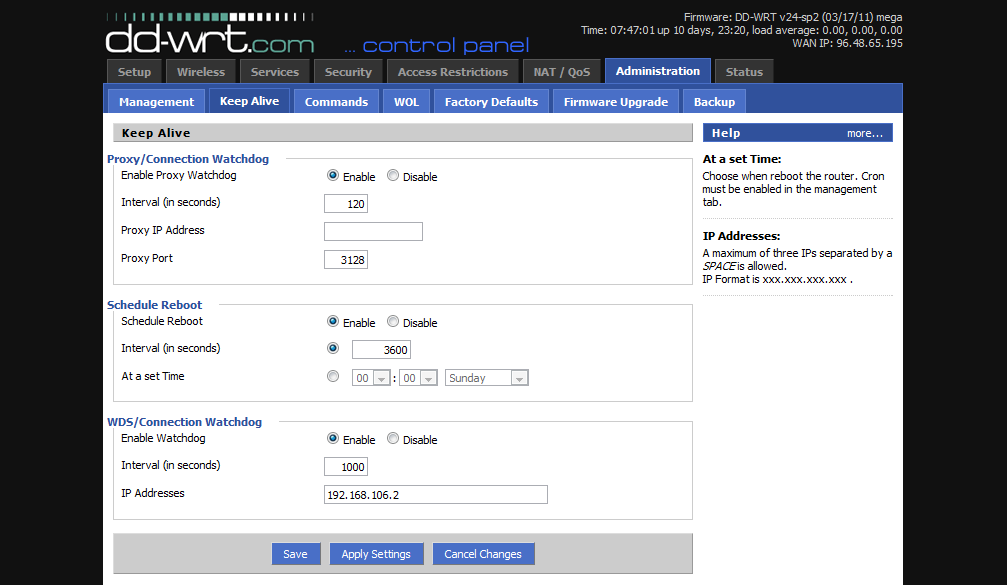
Веб-интерфейс — DD-WRT Wiki
From DD-WRT Wiki
(Redirected from Web interface/ru)Вы можете управлять настройками DD-WRT двумя способами:
- через графический интерфейс пользователя (веб-интерфейс панели управления), который описан на этой странице.
- используя интерфейс командной строки в стиле Linux. См. SSH, Telnet и командная строка для более подробной информации.
[edit] Доступ через веб-браузер
После установки прошивки DD-WRT вы можете получить доступ к веб-интерфейсу панели управления DD-WRT, используя веб-браузер, указывающий на тот же IP-адрес, что и до установки DD-WRT. Некоторые из наиболее распространенных IP-адресов по умолчанию: 192.168.1.1 (чаще всего используется в маршрутизаторах Linksys и Asus), 192.168.2.1 (некоторые устройства Belkins), 192.168.11.1 (Buffalos), 192.168. 10.1 или 192.168.30.1 (Motorolas). IP-адрес по умолчанию может быть другим. Часто производители маршрутизаторов указывают IP-адрес по умолчанию на самом устройстве.
10.1 или 192.168.30.1 (Motorolas). IP-адрес по умолчанию может быть другим. Часто производители маршрутизаторов указывают IP-адрес по умолчанию на самом устройстве.
[edit] Имя пользователя и пароль
В последних версиях DD-WRT вам потребуется указать свое имя пользователя и пароль при первом доступе к веб-интерфейсу. Поскольку при доступе по SSH вход всегда выполняется с учетной записью администратора root, очень важно использовать надежный пароль. Рекомендуется использовать пароль длиной не менее 12 символов, содержащий цифры и символы алфавита. 12 символов значительно снижают вероятность успешной случайной атаки и требуют значительных вычислительных ресурсов и временных затрат для осуществления атаки.
Имя пользователя по умолчанию — root, а пароль по умолчанию — admin (в версии прошивки v23 SP1). Некоторые более ранние версии DD-WRT не требовали имени пользователя.
[edit] Элементы веб-интерфейса
Веб-интерфейс имеет пять основных элементов:
- 1.
 Меню с вкладками
Меню с вкладками - 2. Основная часть
- 3. Кнопки действий
- 4. Справочная информация
- 5. Некоторая общая информация о системе
Нажатие этих текстовых ссылок дает доступ к дополнительной информации:
- 1. Дополнительная справка (More…)
- 2. Подробная информация о прошивке (Firmware)
Несколько заметок об элементах экрана.
- Начальный экран, появляющийся при открытии IP-адреса маршрутизатора в браузере, совпадает с выбором меню Status → Sys-Info.
- Чтобы сохранить внесенные в настройки изменения нужно нажать кнопку Save. Переход на другую вкладку меню без сохранения, удалит настройки в текущей вкладке меню.
- Время в правом верхнем углу (элемент Time группы 5) отсчитывается с момента включения маршрутизатора до тех пор, пока маршрутизатор не получит доступ к глобальной сети. По умолчанию DD-WRT автоматически пытается получить время с сервера времени.

[edit] Карта меню
Выберите один из пунктов меню ниже для получения информации о настройках на этой странице меню.
(Структура меню по состоянию на июнь 2012 г. из прошивки svn19342 Mega).
- Setup
- Basic Setup
- DDNS
- MAC Address Clone
- Advanced Routing
- VLANs
- Networking
- EoIP Tunnel
- Wireless
- Basic Settings
- Radius
- Wireless Security
- MAC Filter
- Advanced Settings
- WDS
- Services
- Services
- VPN
- USB
- NAS
- Hotspot
- SIP Proxy
- My Ad Network
- Security
- Access Restrictions
- NAT/QoS
- Administration
- Management
- Keep Alive
- Commands
- WOL
- Factory Defaults
- Firmware Upgrade
- Backup
- Status
- Router
- WAN
- LAN
- Wireless
- Bandwith
- Sys-Info
- My Page
[edit] Настройка веб-интерфейса
В разделе Administration → Management вы можете задать различные настройки веб-интерфейса, например:
- сменить имя пользователя и пароль;
- контролировать доступ к веб-интерфейсу локально / удаленно;
- выбрать между различными визуальными стилями интерфейса;
- и многое другое.

[edit] Восстановление доступа
[edit] Локально
Если по какой-либо причине вы полностью потеряли доступ к веб-интерфейсу панели управления маршрутизатора, причиной может быть остановленный веб-сервер (служба / демон HTTP). Чтобы восстановить доступ, попробуйте запустить веб-сервер. Подключитесь к маршрутизатору по протоколу SSH или Telnet и введите следующие команды:
httpd -h /www
Чтобы использовать безопасный протокол HTTPS для подключения к веб-интерфейсу маршрутизатора, добавьте опцию -S в конце команды. См. справу веб-сервера httpd для получения дополнительной информации по этой команде.
Вы можете использовать эту функцию, чтобы усилить безопасность маршрутизатора, активируя веб-интерфейс только тогда, когда вам нужно его настроить, а затем закрывая веб-сервер, когда вы закончите.
Чтобы выключить (остановить) веб-сервер, запустите команду ‘kill `cat /tmp/var/run/httpd.pid` (обратите внимание на обратные кавычки) или kill `cat /tmp/var/run/httpsd.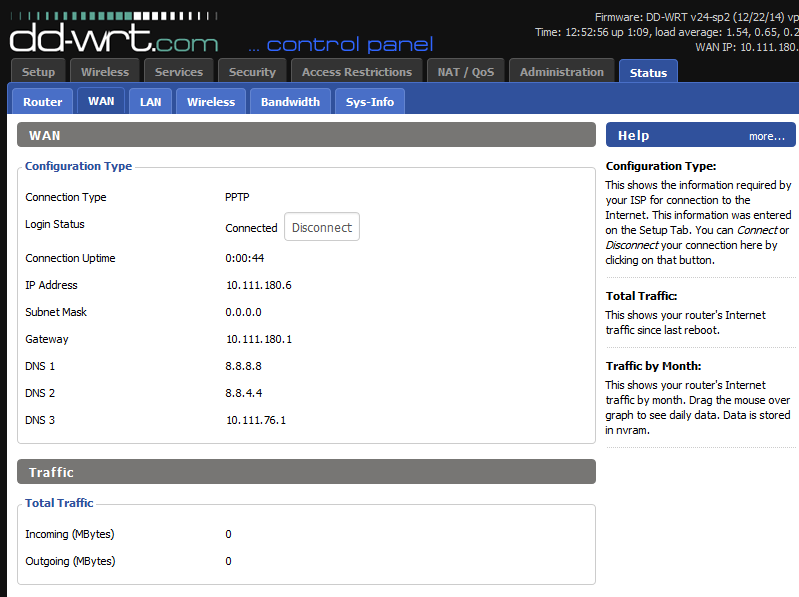 pid`, если вы запустили веб-сервер с опцией -S.
pid`, если вы запустили веб-сервер с опцией -S.
[edit] Удаленно
Способ 1: См. Enable Web Interface Over SSH?
Способ 2: Если вы подключены к маршрутизатору удаленно по протоколу SSH или Telnet, но хотите включить удаленный доступ к веб-интерфейсу, следующая команда разрешает доступ с одного удаленного IP-адреса:
- iptables -I INPUT -p tcp -s <Удаленный_IP-адрес> —dport 80 -j ACCEPT
Этот временный удаленный доступ к веб-интерфейсу будет отключен при перезагрузке маршрутизатора (если только вы не включили удаленное администрирование Remote Administration в настройках веб-интерфейса или не сохранили его как скрипт в разделе Administration → Commands).
[edit] Симуляция
Старый интерфейс прошивки DD-WRT v22На сайте проекта доступны специальные страницы, на которых работает симуляция веб-интерфейса панели управления прошивок DD-WRT разных версий. На этих страницах можно ознакомиться с интерфейсом и его доступными опциями, чтобы иметь представление о прошивке.
Настройка маршрутизаторов на основе DD-WRT
Для начала работы скачайте c сайта dd-wrt.com файл-прошивку factory-to-ddwrt.bin , соответствующую вашей модели роутера и его аппаратной версии.
Рекомендуем использовать программное обеспечение DD-WRT релиза r25697 от 22.12.2014 г. Если в данной ветке не найдется ваша модель роутера, попробуйте последнюю версию в разделе beta. О настройке beta версии читайте ниже.
Загрузите прошивку DD-WRT в маршрутизатор. О том, как это сделать для роутеров TP-Link, написано здесь. Инструкцию по замене прошивки для иных производителей маршрутизаторов можно найти на сайте разработчика DD-WRT или на их форуме.
После обновления прошивки введите в браузер адрес 192.168.1.1. Вы увидите страницу с просьбой ввести новое имя пользователя и пароль. Введите их и обязательно запишите.
Далее вы попадете на страницу состояния роутера.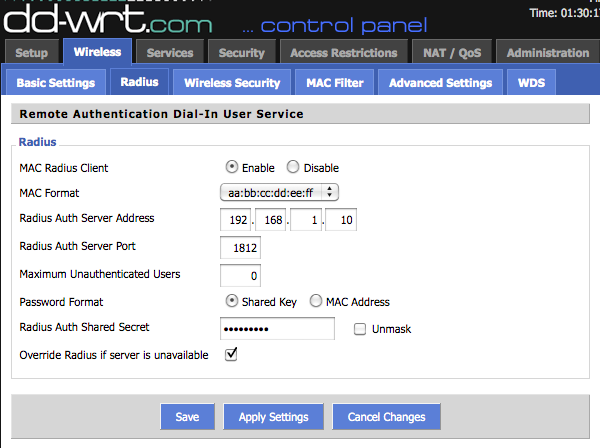
Перейдем к настройке роутера. В меню выберите Setup — Basic Setup. В разделе Network Setup в поле Local IP Address пропишите 192.168.99.1 , это будет новый адрес вашего маршрутизатора. Меняем его для того, чтобы в будущем исключить возможные сетевые конфликты с другими роутерами в вашей сети. Которые с большой вероятностью у вас есть.
В Local DNS прописываем ip адрес DNS сервера — 8.8.8.8
На той же странице в разделе Network Address Server Settings (DHCP) выключите 3 опции Use DNSMasq for DHCP, Use DNSMasq for DNS, DHCP-Authoritative
Внимание, после применения параметров адрес роутера сменится на 192.168.99.1
Чтобы не потерять контроль над роутером, настроим удаленный доступ из внешней сети через WAN порт. Перейдите на страницу Administration — Management. В разделе RemoteAccess включите в опции Web GUI Management отметку HTTP.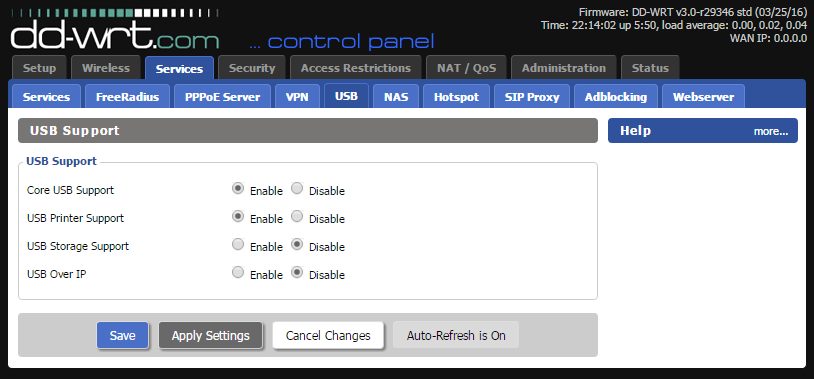 После этого роутер будет доступен по его внешнему ip адресу и порту 8080.
После этого роутер будет доступен по его внешнему ip адресу и порту 8080.
Перейдем к настройке WiFi точки доступа. Откройте страницу Wireless — Basic settings. В поле Wireless Network Name (SSID) введите название своего WiFi хотспота, например, название вашего заведения.
В названии хотспота возможно использовать только английские буквы, цифры и символы. Буквы кириллицы использовать нельзя.
Перейдите на страницу Wireless — Wireless Security, убедитесь, что опция Security Mode находится в состоянии Disabled.
Теперь непосредственно перейдем к настройке самого хотспота.
- Откройте страницу Services — Hotspot
- в разделе Chillispot активируйте опцию Chillispot, установив отметку Enable
- в поле Primary Radius Server IP/DNS введите radius.
 wifisystem.ru
wifisystem.ru - в поле Backup Radius Server IP/DNS введите radius2.wifisystem.ru
- в DNS Server IP введите 8.8.8.8
- в Redirect URL введите https://auth.wifisystem.ru/hotspotlogin
- в Shared Key введите ключ wfs123
- в Radius NAS ID введите Идентификатор вашего хостпота из личного кабинета
- в поле UAM Secret введите пароль вашего хотспота из личного кабинета
- в поле UAM Allowed введите
130.193.37.192/27,84.201.136.64/27,95.167.165.64/27,195.14.118.0/23,91.229.116.0/22,213.59.200.64/28,91.200.28.0/24,91.227.52.0/24,198.241.128.0/17,66.211.128.0/17,216.113.128.0/17,paypal.com,paypalobjects.com,paymaster.ru,wifisystem.ru,www.paymaster.ru,www.paypal.com,www.paypalobjects.com,www.wifisystem.ru,auth.wifisystem.ru,support.wifisystem. ru,lk.wifisystem.ru,account.wifisystem.ru,s1.wifisystem.ru,s2.wifisystem.ru,s3.wifisystem.ru,s4.wifisystem.ru,s5.wifisystem.ru,s6.wifisystem.ru,s7.wifisystem.ru,s8.wifisystem.ru,s9.wifisystem.ru,s10.wifisystem.ru,s11.wifisystem.ru,s12.wifisystem.ru,s13.wifisystem.ru,s14.wifisystem.ru,s15.wifisystem.ru,s16.wifisystem.ru,s17.wifisystem.ru,s18.wifisystem.ru,s19.wifisystem.ru,s20.wifisystem.ru
ru,lk.wifisystem.ru,account.wifisystem.ru,s1.wifisystem.ru,s2.wifisystem.ru,s3.wifisystem.ru,s4.wifisystem.ru,s5.wifisystem.ru,s6.wifisystem.ru,s7.wifisystem.ru,s8.wifisystem.ru,s9.wifisystem.ru,s10.wifisystem.ru,s11.wifisystem.ru,s12.wifisystem.ru,s13.wifisystem.ru,s14.wifisystem.ru,s15.wifisystem.ru,s16.wifisystem.ru,s17.wifisystem.ru,s18.wifisystem.ru,s19.wifisystem.ru,s20.wifisystem.ru
Для соцсетей дополнительно нужно указать адреса:
103.4.96.0/22,104.108.32.0/20,104.244.40.0/21,107.20.0.0/14,157.240.0.0/16,173.194.0.0/16,173.252.64.0/18,184.84.0.0/14,185.16.244.0/22,185.29.130.0/24,185.32.248.0/22,185.45.4.0/22,188.166.114.0/24,192.133.76.0/22,199.16.156.0/22,199.201.64.0/22,199.59.148.0/22,199.96.56.0/21,2.20.254.0/24,2.21.7.0/24,204.15.20.0/22,212.30.134.0/24,213.180.193.119,217.20.144.0/20,217.69.128.0/20,23.64.227.0/24,31.13.0.0/16,34.192.156.0/24,34.194.135.0/24,34.194.67.0/24,34.198.69.0/24,34.200.158.0/24,34.200.33.0/24,45.64.40.0/22,46.101.169.0/24,5.61.16.0/21,52.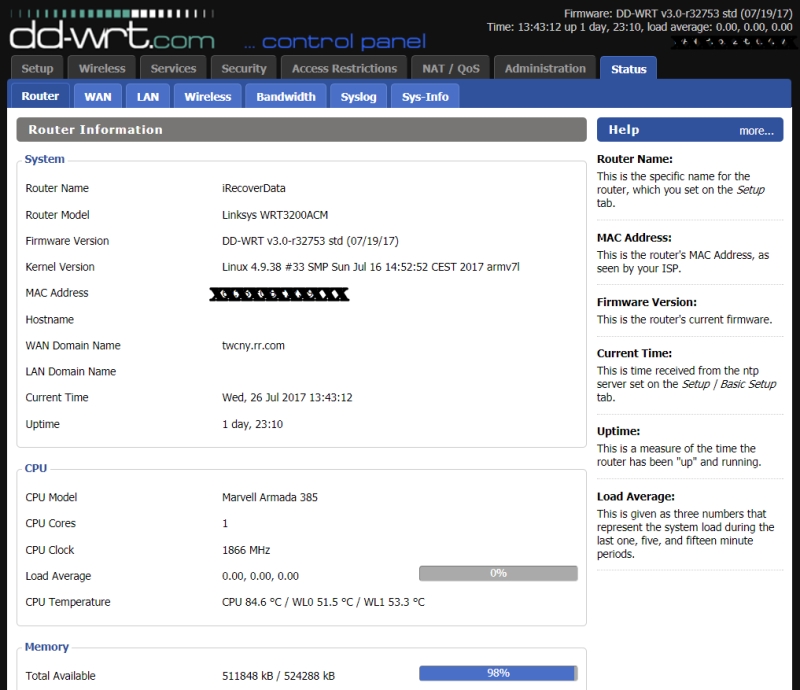 0.0.0/11,54.144.0.0/9,54.88.138.0/24,54.88.208.0/24,64.233.160.0/19,66.220.144.0/20,69.171.224.0/19,69.63.176.0/20,74.119.76.0/22,74.125.0.0/16,8.25.195.0/21,87.240.128.0/18,87.250.250.0/23,93.158.134.0/24,93.186.224.0/20,95.142.192.0/20,95.167.165.90/24,95.213.0.0/18
0.0.0/11,54.144.0.0/9,54.88.138.0/24,54.88.208.0/24,64.233.160.0/19,66.220.144.0/20,69.171.224.0/19,69.63.176.0/20,74.119.76.0/22,74.125.0.0/16,8.25.195.0/21,87.240.128.0/18,87.250.250.0/23,93.158.134.0/24,93.186.224.0/20,95.142.192.0/20,95.167.165.90/24,95.213.0.0/18
Возможные проблемы
Убедитесь, что вы нечаянно не ввели лишние пробелы в поле UAM Allowed, иначе что-то может не заработать. В случае, если вы используете beta прошивку DD-WRT, нужно будет в поля Primary Radius Server IP/DNS и Backup Radius Server IP/DNS вписать вместо имен radius1.wifisystem.ru и radius2.wifisystem.ru их IP адреса 130.193.37.200 и 84.201.136.88
На этом настройку WiFi хотспота можно считать законченной.
устанавливаем альтернативную прошивку DD-WRT. Установка дополнительных пакетов и программ Dd wrt прошивка на русском
В рамках данной статьи детально будет рассмотрена универсальная программная оболочка для роутеров и маршрутизаторов различного уровня DD-WRT.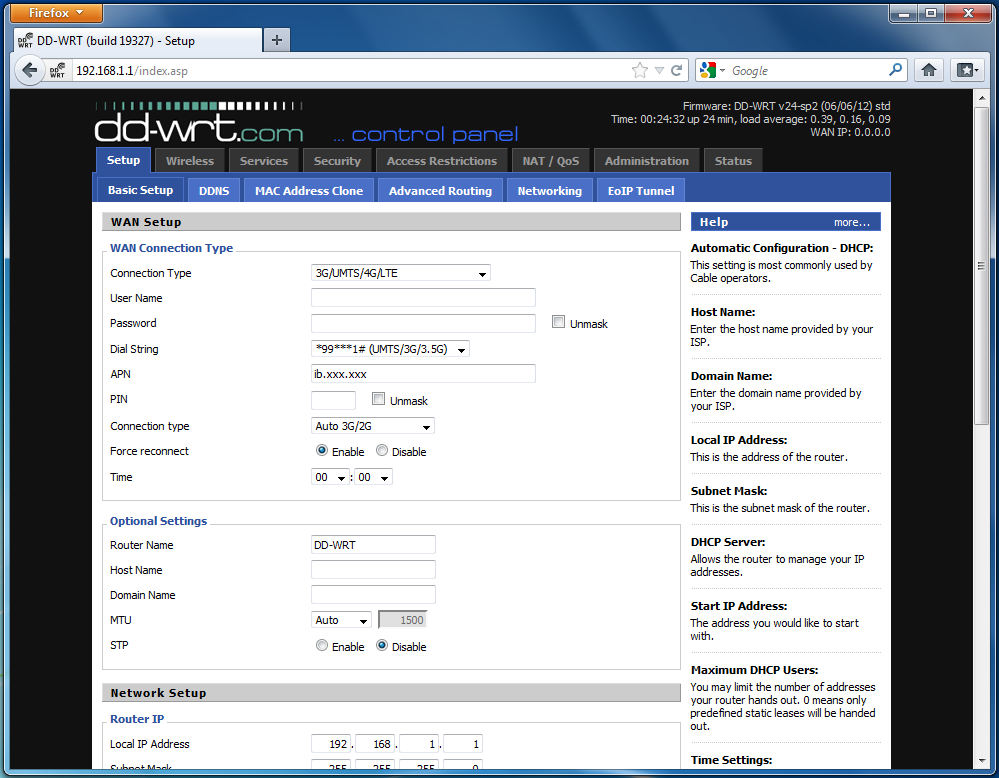 Настройка ее, особенности инсталляция и прочие важные нюансы, связанные с ее использованием, в дальнейшем будут детально рассмотрены в рамках предлагаемого вашему вниманию материала.
Настройка ее, особенности инсталляция и прочие важные нюансы, связанные с ее использованием, в дальнейшем будут детально рассмотрены в рамках предлагаемого вашему вниманию материала.
Назначение программы
В большинстве случаев начинающим и нетребовательным пользователям более чем достаточно базовых возможностей прошивок маршрутизаторов. Но вот сетевым администраторам, как правило, этого недостаточно. Поэтому приходится в этом случае делать выбор: покупать оборудование профессионального уровня с улучшенными возможностями или же повышать возможности бытовых роутеров за счет перепрошивки программной оболочки. Поскольку второй вариант более целесообразен с экономической точки зрения, то именно на нем и останавливают свой выбор сетевые администраторы. Одним из наиболее распространенных вариантов такого программного обеспечения является утилита DD-WRT. Она базируется на операционной системе семейства UNIX и позволяет существенно повысить функциональность любого сетевого устройства начального класса до профессионального уровня.
Поиск прошивки
Первый этап — это поиск актуальной версии для вашего роутера прошивки DD-WRT. Настройкав данном случае именно с этой операции и начинается. Для этого необходимо выполнить такие действия:
На ПК, который имеет доступ к глобальной паутине, запускаем браузер.
В его строке набора адреса вводим dd-wrt.com и жмем «Ввод».
После этого откроется стартовая страница данного интернет-ресурса. Далее необходимо перейти на вкладку Support . На ней находим гиперссылку Devices List и открываем ее.
В открывшемся перечне производителей роутеров находим своего и разворачиваем список поддерживаемых моделей. Если ваш маршрутизатор в этом перечислении отсутствует, то проинсталлировать на него оболочку DD-WRT невозможно. В противном случае скачиваем установочную версию данной утилиты для своего конкретного устройства и сохраняем ее на жестком диске персонального компьютера.
Инсталляция новой программной оболочки
Настройка прошивки DD-WRTначинается с ее установки на роутер. Для этого необходимо выполнить следующие действия:
Для этого необходимо выполнить следующие действия:
Компьютер должен быть напрямую подключен к сетевому узлу с применением витой пары. Причем коммутация может носить постоянный или временный характер.
На компьютере запускаем любой доступный браузер. В адресном поле последнего вводим адрес сетевого узла. Эту информацию можно уточнить в документации на маршрутизатор, но, как правило, он имеет вид 192.168. X.1. В одних случаях вместо Х необходимо поставить 1, а в других — 0.
На следующем этапе необходим раздел меню, связанный с обновлением программного обеспечения. В нем находим кнопку Choose File («Выберите файл») и кликаем на ней.
После этого откроется окно загрузки. С его помощью находим ранее загруженный с официального сайта установочный файл утилиты DD-WRT. И жмем Ок.
После возврата в меню обновления оболочки сетевого узла нажимаем кнопку «Обновить» и дожидаемся окончания одноименной процедуры. При этом маршрутизатор может перезагрузиться.
Настройка роутера
Следующий важный этап — это правильное задание параметров утилиты DD-WRT. Настройка роутерав этой ситуации состоит из таких последовательных действий.
Настройка роутерав этой ситуации состоит из таких последовательных действий.
Входим в интерактивный интерфейс настройки сетевого устройства. Для этого, как было отмечено ранее, на ПК с прямым подключением к роутеру с применением витой пары запускаем браузер и вводим адрес устройства, который в этом случае имеет вид 192.168.1.1. В ответ на это появится запрос, в котором необходимо задать обновленные параметры авторизации — логин администратора и пароль.
После открытия интерактивного интерфейса необходимо перейти на вкладку Administation . На ней устанавливаем следующее:
пункт Info site — Disabled;
пункт Language — Russian.
в конце нажимаем Save, и после этого язык интерфейса должен в обязательном порядке поменяться на русский.
Затем переходим на вкладку «Установка» и задаем информацию относительно подключения. Это его тип (L2TP,
РРРоЕ, РРТР, например), система адресации (статическая или динамическая), параметры авторизации в сети провайдера (пароль и логин, указанные в договоре на оказание услуг получения информации из глобальной паутины), маска подсети, шлюз и интерфейс подключения.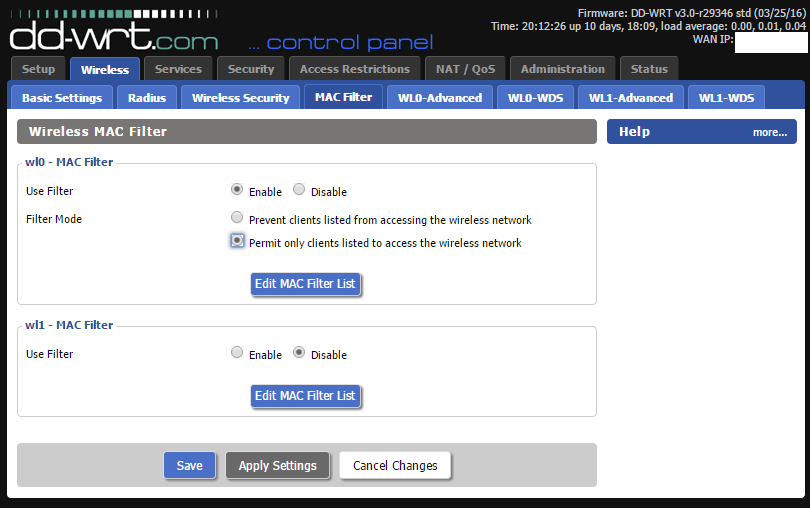 Эту информацию можно получить у кабельного оператора.
Эту информацию можно получить у кабельного оператора.
IPTV
Для начала необходимо убедиться в том, что данная услуга указана в договоре и предоставляется интернет-провайдером. Затем необходимо проверить правильность подключения и запомнить номер порта, к которому присоединена телевизионная приставка. Рекомендуется для этих целей использовать порт LAN 4. Версия прошивки должна быть 24v1 или выше. Далее необходимо зайти в интерактивный конфигурационный интерфейс сетевого узла. В нем находим вкладку «Безопасность», а на ней — «Брандмауэр». На этой вкладке снимается флажок «Фильтровать многоадресную рассылку». В разделе «Беспроводная связь» подвкладки «Основные» устанавливаем «Конфигурация сети» на «Без ограничений» и «Многоадресная переадресация» на «Отключено». Задаем начальный адрес беспроводных устройств с 192.168.3.1. В разделе «Настройки» вкладки VLAN устанавливаем флажки «помеченные» для портов 1, 2, 3. Затем проверяем три флажка VLAN 7 (для портов LAN 1 — LAN 3), снимаем флажок VLAN 0 (LAN 4). Применяем настройки и перезагружаем сетевой узел. В пункте меню «Настройка» выбираем раздел «Сеть» и устанавливаем флажок Unbridged для VLAN7 и Multicast forward для Disable. Ниже этой записи указываем IP-адрес 192.168.2.1 с маской подсети 255.255.255.0. Во вкладке «Настройка» выбираем раздел «Сеть», добавляем сразу два DHCP-сервера в нижней области. Один из них — VLAN7, а второй — eth2. В других полях оставляем все без изменений. Снова перезагружаем роутер. Далее:
Применяем настройки и перезагружаем сетевой узел. В пункте меню «Настройка» выбираем раздел «Сеть» и устанавливаем флажок Unbridged для VLAN7 и Multicast forward для Disable. Ниже этой записи указываем IP-адрес 192.168.2.1 с маской подсети 255.255.255.0. Во вкладке «Настройка» выбираем раздел «Сеть», добавляем сразу два DHCP-сервера в нижней области. Один из них — VLAN7, а второй — eth2. В других полях оставляем все без изменений. Снова перезагружаем роутер. Далее:
Переходим в «Администрирование» и выбираем подпункт «Команды».
В поле для ввода последнего набираем:
Insmod ebtables
Insmod ebtable_filter Insmod ebt_pkttype Ebtables -A FORWARD -o — multicast -pcttype -j DROP Ebtables -A OUTPUT -o — multicast -ptytype -j DROP
По окончании данной процедуры закончена настройка DD-WRT IPTV.
Конфигурирование Wi-Fi
Конфигурирование беспроводной части вычислительной сети — это следующий важный этап в задании программных параметров DD-WRT.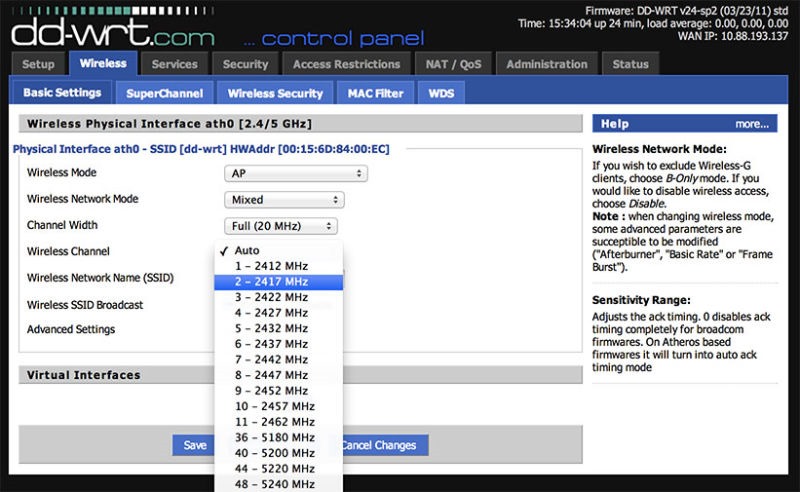 Настройка WiFi сводится к таким действиям:
Настройка WiFi сводится к таким действиям:
Запускаем интернет-просмотрщик и заходим с помощью системы авторизации в интерактивное меню сетевого устройства.
Переходим на вкладку Wi-Fi . Затем выбираем вкладку «Основные настройки».
На ней задаем название сети, ее видимость, а также ее рабочую частоту (канал).
Сохраняем указанные параметры.
Переходим на вкладку «Безопасность». На ней задаются пароль и тип шифрования. Сохраняем их.
Проверка работоспособности
Следующий этап — проверка результатов конфигурирования DD-WRT. Настройкасетевого узла уже закончена. Для этого сначала с помощью смартфона или планшета подключаемся к маршрутизатору и загружаем любой интернет-ресурс. Затем с применением проводов тоже проверяем наличие коммутации. Ну и напоследок необходимо протестировать работоспособность системы IPTV.
Являясь участником партнерской
программы «Дом.ru Клуб», вы можете
использовать свои накопленные баллы
на оплату услуг Дом. ru.
Это можно сделать в Личном кабинете
Партнерской программы:
Перейдите в раздел «Потратить баллы»
и выберите раздел пополнения…
ru.
Это можно сделать в Личном кабинете
Партнерской программы:
Перейдите в раздел «Потратить баллы»
и выберите раздел пополнения…
Являясь участником партнерской программы «Дом.ru Клуб», вы можете использовать свои накопленные баллы на оплату услуг Дом.ru Это можно сделать в Личном кабинете Партнерской программы: Вы можете оплачивать частично или полностью стоимость услуг Дом.ru…
Чтобы узнать, какой у вас роутер, посмотрите модель на нижней стороне корпуса. Инструкция ИЛИ С ОФИЦИАЛЬНОГО САЙТА ES…
Для просмотра истории платежей и начислений авторизуйтесь в Личном кабинете. Узнать, как авторизоваться в Личном кабинете, вы можете здесь . Выберите пункт меню «Платежи» — «История баланса». О…
Увеличить скорость доступа в Интернет можно двумя способами: * Подключить услугу «Увеличение скорости». * Изменить тарифный план на более скоростной. КАК ПОДКЛЮЧИТЬ УСЛУГУ «УВЕЛИЧЕНИЕ СКОРОСТИ»: Зайдите в Личный кабинет. Узнать, как авторизоватьс…
Для настройки PPPoE откройте браузер и в
адресной строке введите 192. 168.1.1
Введите данные авторизации:
Имя пользователя SuperUser
Пароль Beeline$martB0x
Нажмите кнопку «Продолжить».
Нажмите кнопку «Расширенные
настройки».
.
В расширенных нас…
168.1.1
Введите данные авторизации:
Имя пользователя SuperUser
Пароль Beeline$martB0x
Нажмите кнопку «Продолжить».
Нажмите кнопку «Расширенные
настройки».
.
В расширенных нас…
ВНЕШНИЙ ВИД ПДУ ВОЗМОЖНОСТИ ПДУ Универсальный пульт дистанционного управления (ПДУ) представляет собой универсальное устройство, способное заменить два ПДУ, а именно, с помощью этого ПДУ можно управлять абонентской ТВ-приставкой (STB) и телевизором (T…
Чтобы узнать, какой у вас роутер, посмотрите модель на нижней стороне корпуса. Инструкция по настройке роут…
В DIR-320 установлено 4 мегабайта флэш-памяти, поэтому прошивка должна быть не более указанного размера. Можно использовать версию standard, однако в этом случае в файловой системе jffs не остается места для пользовательских файлов. Предпочтительнее пользоваться прошивками от Eko — их можно найти в папке others/eko/V24_TNG/svnNNNNN (выбираем папку с самым большим номером). Для поддержки USB можно выбрать версию NEWD_mini_usb_ftp или NEWD_mini_usb.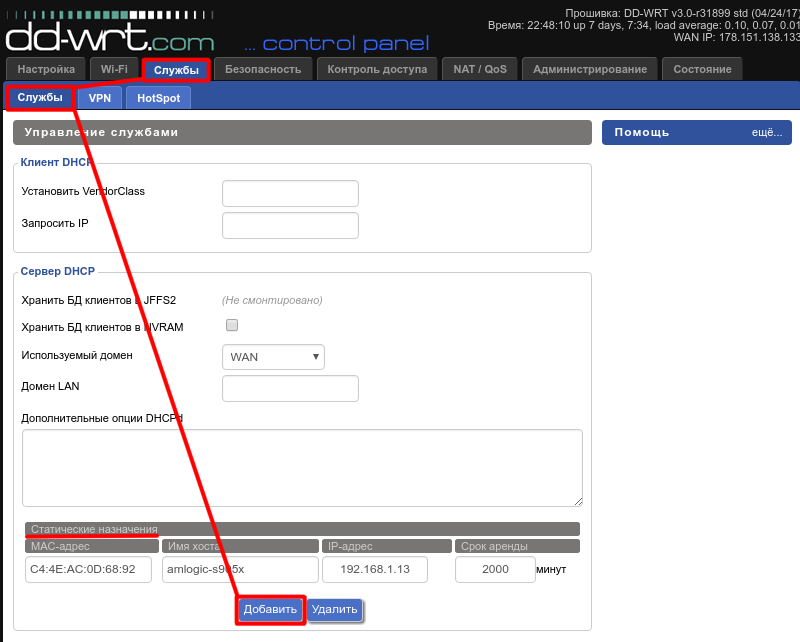
Если вам требуется большая функциональность, чем предусмотренная в версиях mini или standard, воспользуйтесь методом, описанным на странице Установка DD-WRT mega на маршрутизаторы с объемом флэш-памяти 4 МБ .
[edit ] Подготовка к прошивке
Если на вашем маршрутизаторе уже прошита DD-WRT, то новую версию данной прошивки можно загрузить в него с помощью веб-интерфейса. Если же в маршрутизаторе фирменная прошивка D-Link, то из-за различия форматов файлов с прошивками DD-WRT можно загрузить только с помощью протокола TFTP. Процедура загрузки подробно описывается далее.
Создайте на вашем диске C: папку (например, C:\dd-wrt). Скачайте в эту папку файл прошивки и переименуйте его в firmware.bin.
Установите IP-адрес сетевого интерфейса вашего компьютера 192.168.0.10 и маску 255.255.255.0. Соедините сетевой разъем вашего компьютера с портом LAN1 DIR-320. Питание маршрутизатора пока не включайте.
[edit ] Прошивка вручную
Прежде, чем использовать TFTP, стоит попробовать залить DD-WRT через crash mode (времени потрачено будет меньше). Если возникнут проблемы, тогда переходим к прошивке через TFTP.
Если возникнут проблемы, тогда переходим к прошивке через TFTP.
Прошивка DIR-320 выполняется по протоколу TFTP. После включения питания маршрутизатора на короткое время (около 2 секунд) запускается встроенный сервер TFTP, с помощью которого можно загрузить в устройство новую прошивку. Самое трудное — это поймать нужный момент времени, в течение которого нужно выдавать команду для закачки прошивки. С первого раза это получается редко, так что будьте готовы к тому, что придется совершить несколько попыток, и наберитесь терпения.
Важно: Вероятно DIR-320 со свежими прошивками D-Link не запускают TFTP сервер совсем и поймать нужный момент времени невозможно. В этом случае, чтобы загрузить свою прошивку с первого раза придется сделать полный сброс DIR-320: выключаем питание, нажимаем и держим кнопку Reset, включаем питание, ждем 15 сек., отпускаем кнопку Reset. После этой процедуры роутер должен откликаться на ping c TTL=100:
Reply from 192.168.0.1: bytes=32 timeTTL=100
В таком состоянии роутер нефункционален, он ожидает загрузки прошивки через веб-интерфейс (только D-Link) или по TFTP.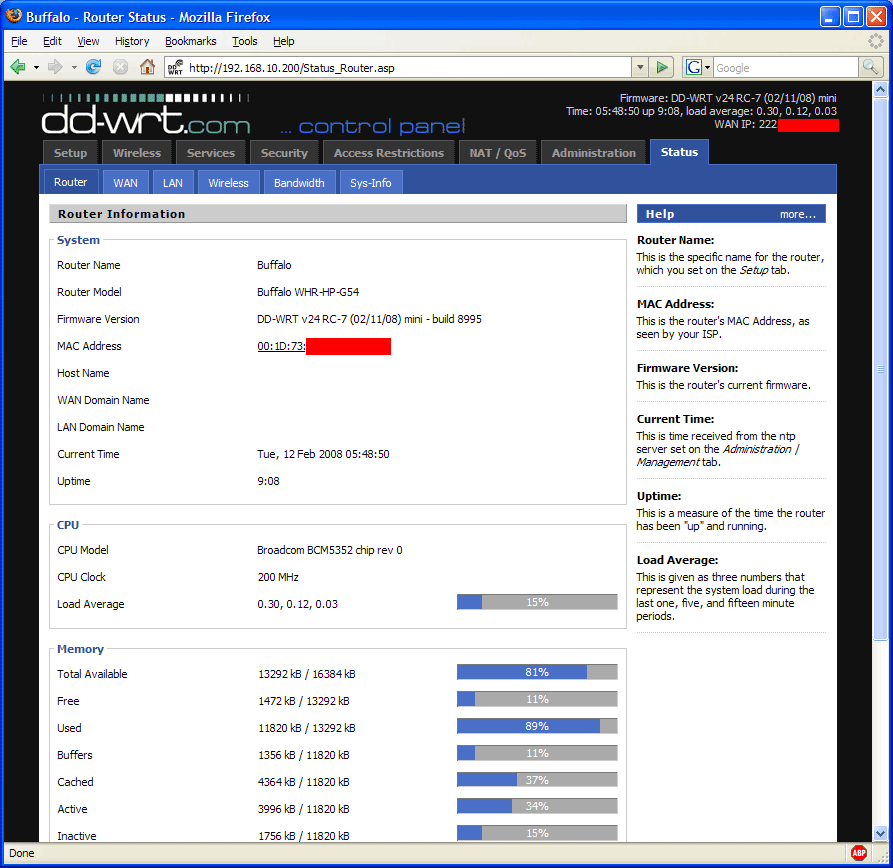 Причем TFTP работает не все время, а только несколько секунд (около 4 сек.) после включения питания. Это немного, но достаточно чтобы залить прошивку с первого раза. Выключаем DIR-320.
Причем TFTP работает не все время, а только несколько секунд (около 4 сек.) после включения питания. Это немного, но достаточно чтобы залить прошивку с первого раза. Выключаем DIR-320.
Запустите на вашем компьютере командную строку, перейдите в папку dd-wrt на диске C:\ и наберите приведенную ниже команду, но не нажимайте пока клавишу . На экране должно быть примерно следующее:
Microsoft Windows XP Copyright 1985-2001 Microsoft Corp. C:\Documents and Settings\someuser> cd c:\dd-wrt C:\dd-wrt> tftp -i 192.168.0.1 put firmware.bin
(Набранные вами команды выделены жирным шрифтом.)
Непосредственно перед началом прошивки желательно осуществить сброс на заводские настройки (Кнопка Reset, рядом с гнездом питания).
Вы должны нажать клавишу для запуска показанной выше команды «tftp -i 192.168.0.1 put firmware.bin» примерно через две секунды после включения питания DIR-320 (т.е. когда загорится индикатор соединения по Ethernet). Если прошивка будет принята маршрутизатором, индикатор LED1 на нем будет быстро моргать и команда успешно завершится менее чем через полминуты.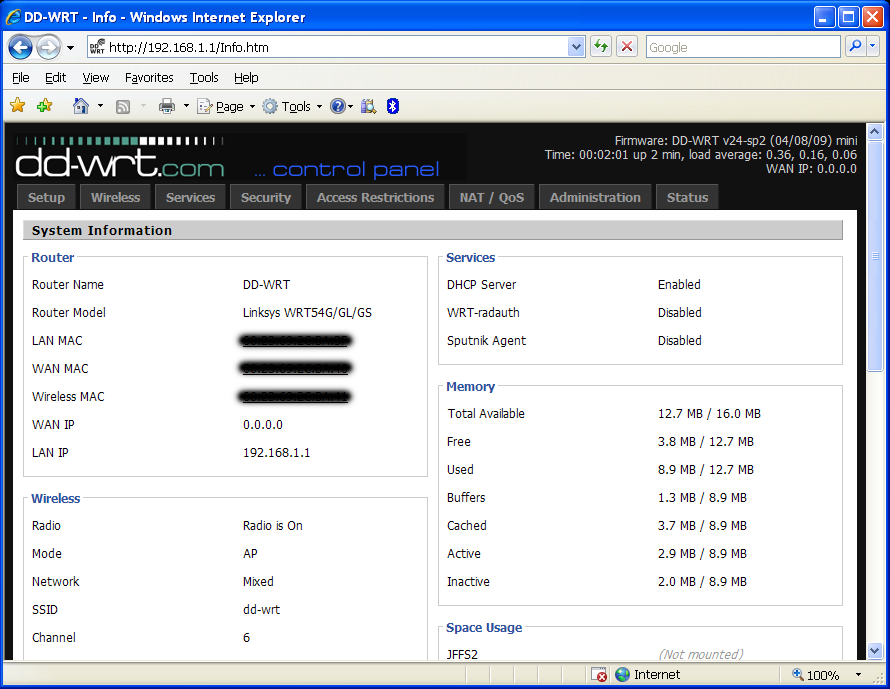 На экране появится сообщение об успешном завершении команды:
На экране появится сообщение об успешном завершении команды:
Успешная передача: 3092480 байт за 11 сs, 281134 байт/с
Если же вы поспешите или опоздаете нажать клавишу , команда через некоторое время выдаст сообщение о неуспешном завершении. В этом случае просто повторите описанный выше процесс: выключите питание маршрутизатора и буквально через секунду снова включите его, перед этим снова подготовив команду tftp для передачи в него прошивки.
Имейте в виду, что процесс прошивки продолжается несколько минут после завершения команды пересылки файла, поэтому не выключайте питание маршрутизатора и не нажимайте Reset немедленно после завершения этой команды. Дайте маршрутизатору 10 минут времени для завершения процесса прошивки. За это время выпейте чашечку кофе и получите удовольствие – и только после этого переходите к следующему пункту. Если в списке беспроводных сетей появился новый SSID «dd-wrt» — значит, процесс прошивки успешно завершился.
Чтобы не ловить момент, в который нужно выдать команду загрузки, вручную, воспользуйтесь способом, описанным в следующем разделе.
Внимание : В последних версиях роутера, если tftp выдается сообщение : Operation cancelled , то попробуйте прошить прошивку меньшего объема. Опытным путем установлено, что dd-wrt VPN прошивка не шьется напрямую из-за своего объема, надо использовать меньшую по объему (mini/micro), а затем из mini или micro прошивки прошить нужную через веб-интерфейс dd-wrt.
[edit ] Прошивка с использованием пакетного файла
Записываем файл flashing.cmd в папку C:\dd-wrt, куда мы ранее записали файл с прошивкой. Содержимое этого файла следующее:
@Echo Off:BEGIN ping -n 1 -w 10 192.168.0.1 If errorlevel 1 Goto BEGIN If errorlevel 0 Goto FLASH Goto END:FLASH Echo *** Start Flashing **** tftp -i 192.168.0.1 put firmware.bin:END
Более продвинутая версия пакетного файла с выдачей комментариев на консоль приведена в приложении (см. ниже).
Запускаем командную строку, переходим в папку c:\dd-wrt и запускаем командный файл flashing.cmd.
Включаем питание маршрутизатора.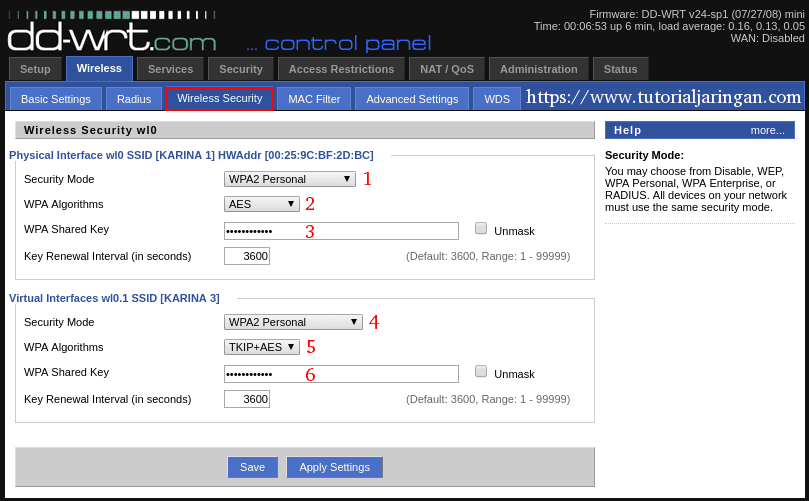
Наблюдаем процесс прошивки:
C:\dd-wrt>flashing.cmd Обмен пакетами с 192.168.0.1 по 32 байт: Превышен интервал ожидания для запроса. Статистика Ping для 192.168.0.1: Пакетов: отправлено = 1, получено = 0, потеряно = 1 (100% потерь), >> >> >> >> Обмен пакетами с 192.168.0.1 по 32 байт: Ответ от 192.168.0.1: число байт=32 время=4мс TTL=100 Статистика Ping для 192.168.0.1: Пакетов: отправлено = 1, получено = 1, потеряно = 0 (0% потерь), Приблизительное время приема-передачи в мс: Минимальное = 4мсек, Максимальное = 4 мсек, Среднее = 4 мсек *** Start Flashing **** Успешная передача: 3092480 байт за 11 сs, 281134 байт/с C:\dd-wrt>
После того, как загорится индикатор статуса (~1-2 мин.), можно подключаться к маршрутизатору по адресу 192.168.1.1.
Другой вариант командного файла (первый в моем случае не помог) вызвать с момента включения маршрутизатора с интервалом например в 500мс подряд несколько процессов tftp. Соответственно какой-то из них попадет в момент, когда маршрутизатор «согласен» принять прошивку. Как организовать паузу http://wiki.oszone.net/index.php/Пауза_в_пакетном_файле , я использовал nircmdc.exe (http://www.nirsoft.net/utils/nircmd.zip)
Как организовать паузу http://wiki.oszone.net/index.php/Пауза_в_пакетном_файле , я использовал nircmdc.exe (http://www.nirsoft.net/utils/nircmd.zip)
For /l %%a in (1, 1, 10) do (nircmdc.exe wait 500 start cmd.exe /ktftp -i 192.168.0.1 put firmware.bin)
Запустить данный командный файл одновременно с включением маршрутизатора. Откроется 10 консольных окон, и в одном из них пройдет загрузка файла, все остальные отвалятся по таймауту. Если все равно не получается попасть в нужный интервал, то можно дополнительно отключить в windows сброс IP-адреса при отсутствии кабельного подключения (ускорит инициализацию интерфейса). Создать reg-файл следующего содержания:
REGEDIT4 «DisableDHCPMediaSense»=dword:00000001
Добавить информацию в реестр, перегрузить компьютер и попробовать снова прошить маршрутизатор.
[edit ] Подключение к веб-интерфейсу DD-WRT
После успешной прошивки настройте сетевой интерфейс вашего компьютера на получение IP-адреса от сервера DHCP и введите в адресной строке вашего браузера http://192. 168.1.1 . По умолчанию имя пользователя и пароль для доступа к веб-интерфейсу – соответственно «root» и «admin» (без кавычек).
168.1.1 . По умолчанию имя пользователя и пароль для доступа к веб-интерфейсу – соответственно «root» и «admin» (без кавычек).
Если вы по-прежнему видите веб-интерфейс D-Link, повторите процедуру прошивки.
P.S. Еще один простой и удобный способ поймать момент включения режима прошивки — использовать команду arping (В *nix системах она уже есть), для Windows можно нагуглить или попробовать эту ссылку http://www.ipacct.com/f/arping_for_windows-1.0.zip , как только будет первый ответ — нужно посылать файл на роутер и все прошьется:)
[edit ] Восстановление фирменной прошивки
Восстановление фирменной прошивки после DD-WRT опять-таки делается с помощью TFTP.
[edit ] Приложения
[edit ] Приложение 1. Расширенная версия файла flashing.cmd
Расширенная версия пакетного файла flashing.cmd с выдачей комментариев на консоль:
@echo off
echo ==================================================================
echo This batch file will upload dd-wrt firmware in the current directory to
echo 192. 168.0.1 during the router»s bootup.
echo.
echo * Set your ethernet card»s settings to:
echo IP: 192.168.0.2
echo Mask: 255.255.255.0
echo Gateway: 192.168.0.1
echo * Unplug the router»s power cable.
echo.
echo Press Ctrl+C to abort or any other key to continue…
pause > nul
echo.
echo * Re-plug the router»s power cable.
echo.
echo ==================================================================
echo Waiting for the router… Press Ctrl+C to abort.
echo.
set FIND=%WINDIR%\command\find.exe
if exist %FIND% goto PING
set FIND=%WINDIR%\system32\find.exe
if exist %FIND% goto PING
set FIND=find:PING
ping -n 1 -w 50 192.168.0.1 | %FIND% «TTL=»
if errorlevel 1 goto PING
echo *** Start Flashing ****
tftp -i 192.168.0.1 put firmware.bin
if errorlevel 1 goto PING
set FIND=
echo.
echo ==================================================================
echo * WAIT for about 2 minutes while the firmware is being flashed.
echo * Reset your ethernet card»s settings back to DHCP.
echo * The default router address will be at 192.
168.0.1 during the router»s bootup.
echo.
echo * Set your ethernet card»s settings to:
echo IP: 192.168.0.2
echo Mask: 255.255.255.0
echo Gateway: 192.168.0.1
echo * Unplug the router»s power cable.
echo.
echo Press Ctrl+C to abort or any other key to continue…
pause > nul
echo.
echo * Re-plug the router»s power cable.
echo.
echo ==================================================================
echo Waiting for the router… Press Ctrl+C to abort.
echo.
set FIND=%WINDIR%\command\find.exe
if exist %FIND% goto PING
set FIND=%WINDIR%\system32\find.exe
if exist %FIND% goto PING
set FIND=find:PING
ping -n 1 -w 50 192.168.0.1 | %FIND% «TTL=»
if errorlevel 1 goto PING
echo *** Start Flashing ****
tftp -i 192.168.0.1 put firmware.bin
if errorlevel 1 goto PING
set FIND=
echo.
echo ==================================================================
echo * WAIT for about 2 minutes while the firmware is being flashed.
echo * Reset your ethernet card»s settings back to DHCP.
echo * The default router address will be at 192. 168.1.1
echo.
pause
168.1.1
echo.
pause
[edit ] Приложение 2. Bash-скрипт, аналогичный пакетному файлу flashing.cmd
Bash-скрипт, аналогичный расширенной версии пакетного файла flashing.cmd.
#!/bin/bash
echo «==================================================================»
echo «This script will upload dd-wrt firmware (firmware.bin)»
echo «in the current directory to 192.168.0.1 »
echo «during the router»s bootup. »
echo «»
echo «* Set your ethernet card»s settings to: »
echo » IP: 192.168.0.10 »
echo » Mask: 255.255.255.0 »
echo » Gateway: 192.168.0.1 »
echo «* Unplug the router»s power cable. »
echo «»
echo «Press Ctrl+C to abort or any other key to continue… »
read
echo «»
echo «* Re-plug the router»s power cable. »
echo «»
echo «==================================================================»
echo «Waiting for the router… Press Ctrl+C to abort. »
echo «»
try(){
ping -c 1 -w 1 192.168.0.1
}
try
while [ «$?» != «0» ] ;
do
try
done
echo «*** Start Flashing **** »
atftp —no-source-port-checking -p -l firmware.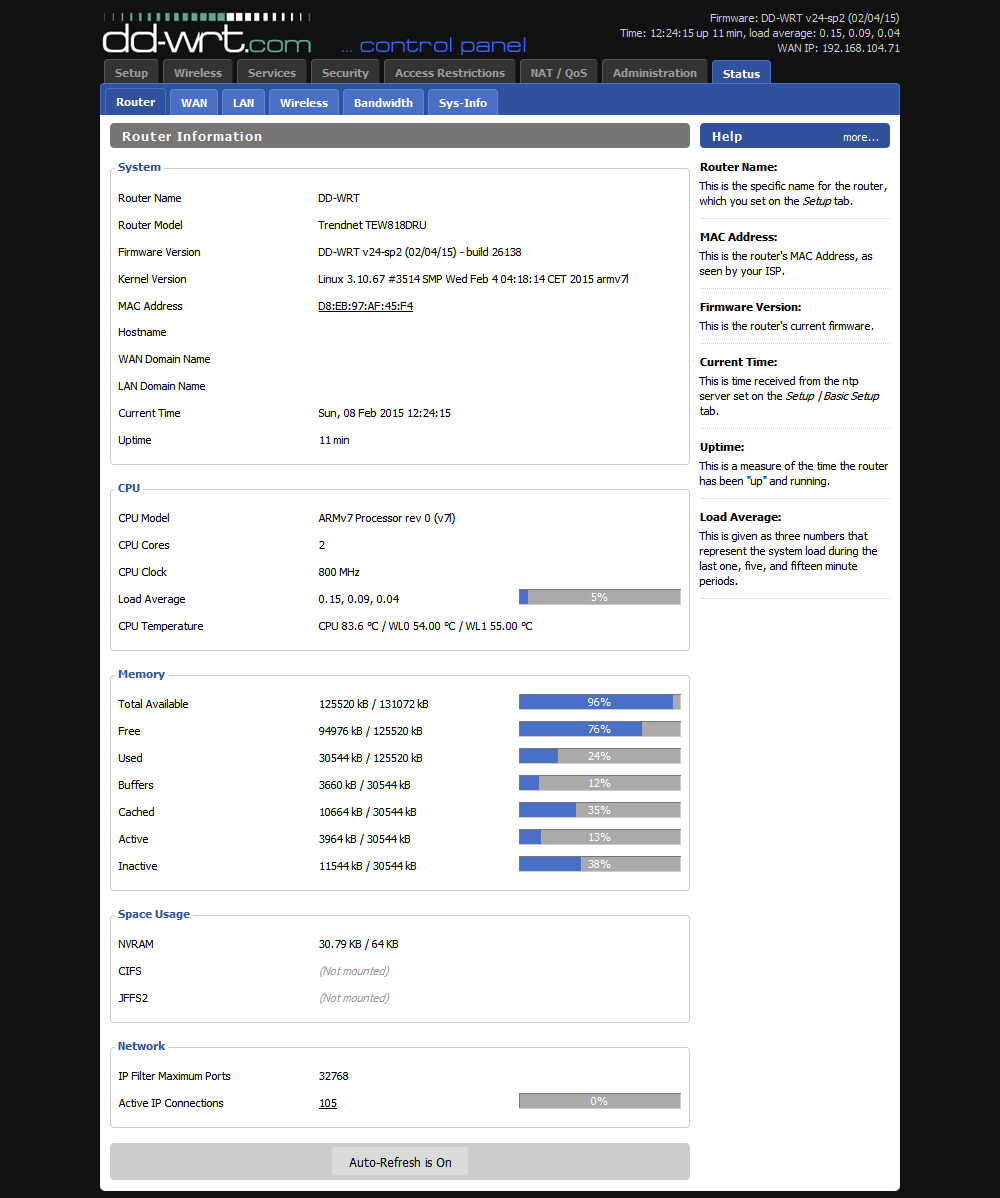 bin 192.168.0.1
echo «Firmware successfully loaded!»
bin 192.168.0.1
echo «Firmware successfully loaded!»
[edit ] Приложение 3. sh-скрипт для FreeBSD, аналогичный пакетному файлу flashing.cmd
В данной статье речь пойдет только о роутере dir300 ревизии В1. Переверните маршрутизатор и посмотрите на нижнюю поверхность, где на стикере будет указано его аппаратная ревизия (ищем строчку H/W Ver: B1). Эта модель отличается от более старой как внешним видом, так и версией прошивки (начинается от 2.00), внимательно посмотрите на фото вверху. Основное отличие ревизий А1 и В1 это чип на котором роутер основан, в нашем случае роутер H/W Revision B1 и основан на чипе Ralink RT3050. Кстати аппаратное исполнение WiFi роутера dir-300NRU точно такое же как у dir-600, который является полным аналогом 300NRU и производится для европейской зоны.
Прошивка WiFi роутера D-Link DIR-300NRU Rev. B1
Установка прошивки DD-WRT на D-Link DIR-300 Revision B1 выполняется через стандартный web интерфейс роутера. Далее по пунктам:
1.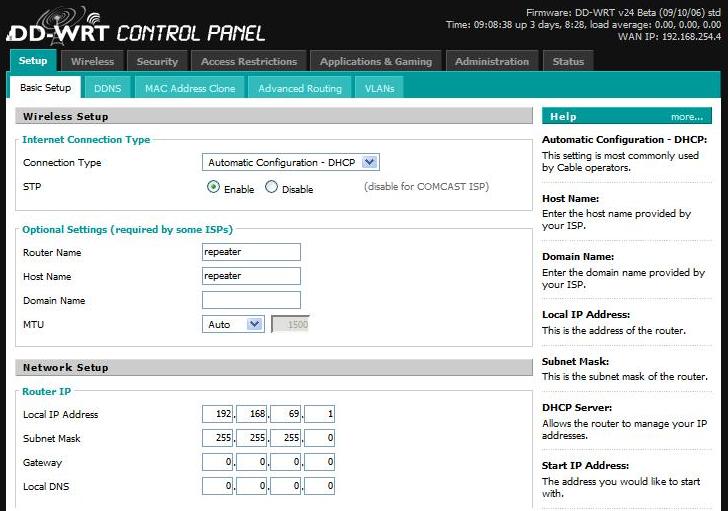 Загрузите прошивку с этого сайта или проверьте более новую версию на http://dd-wrt.com/site/support/router-database вбив в поиск DIR-300 B1. Нам нужен файл именно dlink-revb-factory -webflash.bin
Загрузите прошивку с этого сайта или проверьте более новую версию на http://dd-wrt.com/site/support/router-database вбив в поиск DIR-300 B1. Нам нужен файл именно dlink-revb-factory -webflash.bin
2. Подключаем dir-300 ‘прямым’ сетевым кабелем из комплекта (любой из 4-х LAN портов роутера) с компьютером.
Назначьте в свойствах подключения по локальной сети на компьютере IP адрес 192.168.0.15 и маску подсети 255.255.0.0
3. Запускаем браузер (лучше всего использовать IE) и заходим в web интерфейс, набрав в адресной строке http://192.168.0.1
Вводим логин и пароль, для нового роутера логин по умолчанию — admin, пароля нет (пусто) и код подтверждения с рисунка. Если настраивали, извольте ввести свои пароли.
Переходим на вкладку Maintenance и далее Firmware Update, нажимаем «browse» ->ищем у себя скачанный файл dlink-revb-factory-webflash.bin жмем «Upload»
4. В течении нескольких минут, пока DIR300 прошивается, нельзя отключать питание и всячески прерывать процесс. Для надежности и сохранения некоторого количества нервов, советую проделывать эту операцию подключив роутер и компьютер через UPS (бесперебойник).
Для надежности и сохранения некоторого количества нервов, советую проделывать эту операцию подключив роутер и компьютер через UPS (бесперебойник).
5. После прошивки маршрутизатор уйдет в перезагрузку и станет доступным по адресу 192.168.1.1. Введем его в адресную строку браузера и увидим web-интерфейс DD-WRT. Если страничка не загружается, попробуйте очистить кэш браузера, закрыть и снова открыть. Логин и пароль прошивки DD-WRT — root/admin.
Обновление версии DD-WRT
Для последующего обновления прошивки от DD-WRT следует использовать файл dir300-revb-ddwrt -webflash.bin. Качаем здесь — или на http://dd-wrt.com/site/support/router-database вбив в поиск DIR-300 B1.
1. Открываем web-интерфейс DD-WRT в браузере, по умолчанию он находится по адресу 192.168.1.1
2. Выбираем вкладку Administration —> жмем «Firmware Upgrade»
3. Далее «browse» —> выбираем скаченный файл «dir300-revb-ddwrt-webflash.bin» —> «Upgrade»
Через несколько минут роутер перезагрузится и обновит web страницу. Рекомендую после прошивки обесточить роутер и снова включить (некий reset по питанию).
Рекомендую после прошивки обесточить роутер и снова включить (некий reset по питанию).
Возврат на официальную прошивку D-Link
Вернуть официальную прошивку также не составляет труда и алгоритм выполнения точно такой же как в пункте — «Обновление версии DD-WRT». Естественно нам надо иметь заранее подготовленный файл прошивки, качаем — . Можно также загрузить с официального FTP сервера D-link ftp://ftp.dlink.ru/pub/Router/DIR-300_NRU/Firmware/ , выбрав последнюю версию.
Откат на заводскую прошивку с помощью Emergency Room
Иногда случаются ситуации, когда вернуться на заводскую прошивку не получается методом описанным выше. В этом случае используем Emergency Room.
1. Выполняем сброс до factory reset, либо через web-интерфейс DD-WRT, либо кнопкой reset.
2. Убираем все ethernet кабеля, оставляем только соединение LAN1 роутера —> ПК. Всегда используем «прямой» провод (синий из комплекта).
3. В свойствах к сетевому адаптеру компьютера прописываем статический адрес 192. 168.0.15, маску подсети 255.255.0.0
168.0.15, маску подсети 255.255.0.0
4. Вынимаем штекер блока питания из роутера, нажимаем кнопку reset, и не отпуская кнопки, вставляем обратно питание, ждем загрузки роутера около 15 секунд и только потом отпускаем кнопку.
5. Теперь быстро открываем браузер, вводим http://192.168.0.1 и перед нами Emergency room. Выбираем файл прошивки dir300b_v2.05_abnj.bin и жмем «Upload Now».
Ну а теперь коротко, для чего вообще эта затея с перепрошивкой DIR 300NRU.
Прошивка выполнена на базе Linux и представляет собой миниатюрную операционную систему, появляется много расширенных настроек, которые намного логичнее расположены. Возможность порезать канал с приоритетами по сервисам (QoS). Можно запретить сайты по адресу страницы или просто по доменному имени.
Свободная альтернативная прошивка DD-WRT для роутеров поможет превратить даже бюджетный маршрутизатор в настоящего аса с богатыми функциональными возможностями, причем совершенно бесплатно. Она также позволит изменить настройки мощности сигнала Wi-Fi и использовать новые протоколы безопасности.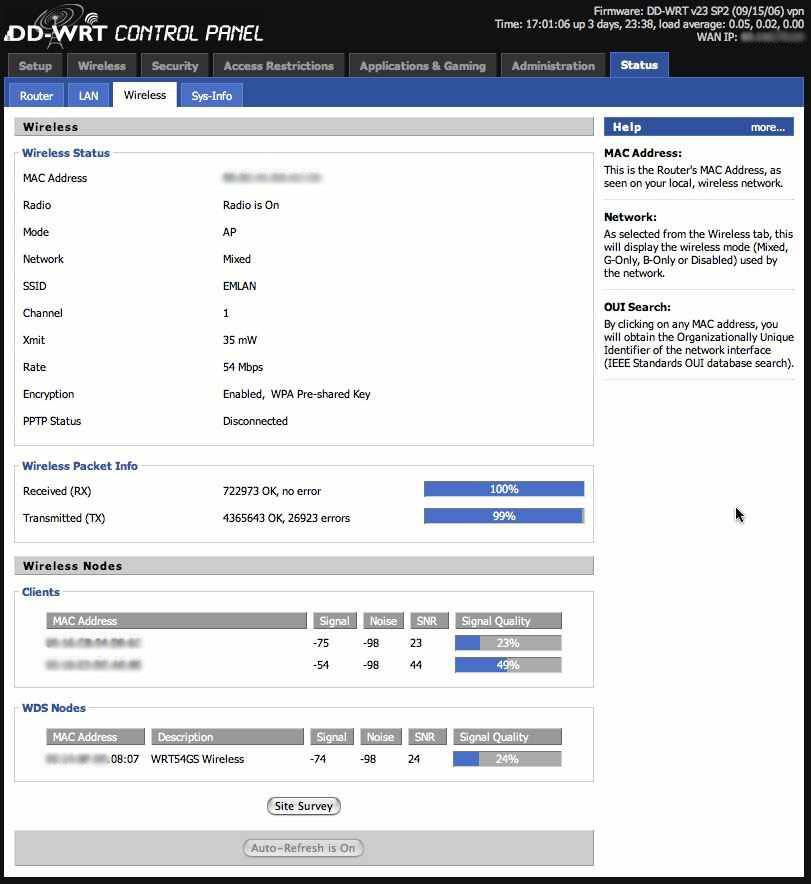 Кроме того, в отличие от стандартных прошивок, роутеры под управлением DD-WRT могут выступать не только как VPN-клиенты, но и как серверы. Единственный минус: не всегда понятно, какие настройки нужно активировать, поэтому мы расскажем о самых основных параметрах.
Кроме того, в отличие от стандартных прошивок, роутеры под управлением DD-WRT могут выступать не только как VPN-клиенты, но и как серверы. Единственный минус: не всегда понятно, какие настройки нужно активировать, поэтому мы расскажем о самых основных параметрах.
Начальные настройки
Суперпрошивка устанавливается на маршрутизатор так же, как и обычное обновление прошивки. Установочный файл нужно скачать на сайте dd-wrt.com в разделе «Router Database», выбрав свою модель роутера. Если захотите когда-нибудь вернуться к оригинальной прошивке, вам понадобится файл прошивки от производителя устройства. Чтобы установить DD-WRT на свой роутер, обычно диалогом обновления, предоставляемым оригинальной прошивкой. После перезагрузки войдите в веб-интерфейс (192.168.1.1), введя логин «root» и пароль «admin».
Конфигурация сетевых подключений
Когда откроется интерфейс DD-WRT, вам будет предложено задать новый пароль и имя пользователя для доступа к маршрутизатору — все как в обычной прошивке, за исключением того, что некоторые модели роутеров не предполагают смену имени пользователя.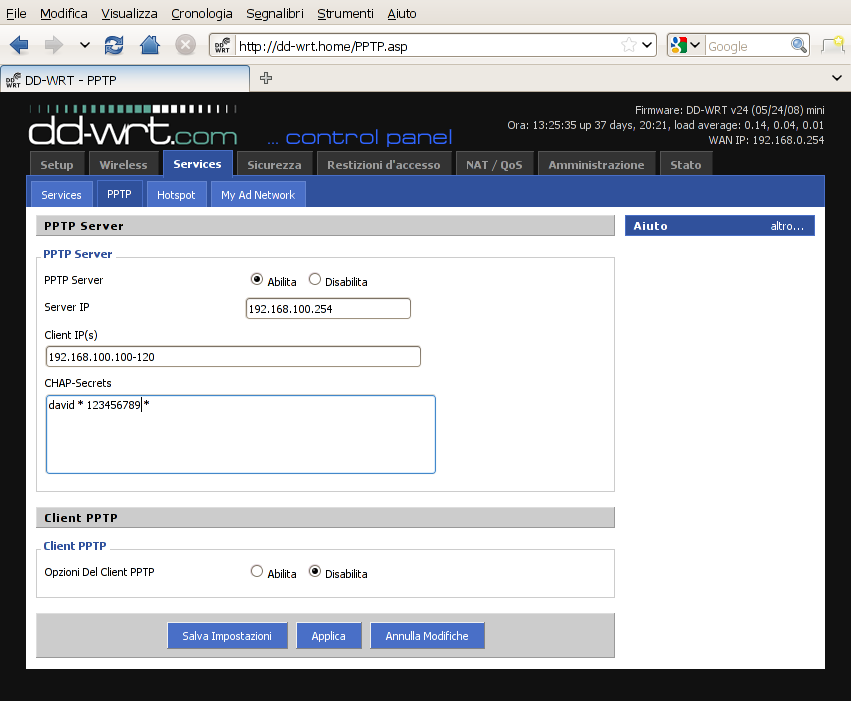 Вместе с тем, изменение стандартного имени пользователя повышает уровень безопасности. Логин и пароль затем можно будет изменить в разделе «Administration | Management | Router Password».
Вместе с тем, изменение стандартного имени пользователя повышает уровень безопасности. Логин и пароль затем можно будет изменить в разделе «Administration | Management | Router Password».
Далее на вкладке «Administration | Management» вы можете переключить стандартный язык с английского на русский: прокрутите страницу до нижней трети, в «Language Selection» выберите «Russian» и сохраните настройки, нажав «Save» в самом низу страницы. Соединение WAN (Wide Area Network), обеспечивающее доступ к Интернету, маршрутизатор обычно устанавливает сам. Но на всякий случай до обновления прошивки зайдите в соответствующий раздел веб-интерфейса роутера и запишите старые настройки.
Проблема может возникнуть только в том случае, если для соединения WAN вы используете другой модемный маршрутизатор, то есть подключение к Интернету происходит не прямо с устройства с прошивкой DD-WRT. Заключается она в том, что в пределах диапазона IP-адресов локальной сети может возникнуть конфликт адресов, когда IP-адрес одного из пользователей сети повторяет уже существующий.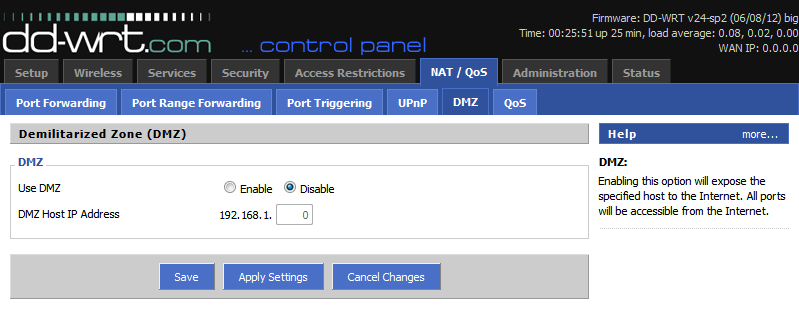
В таком случае в меню «Setup | Basic Setup | WAN Connection Type» нужно прописать для маршрутизатора DD-WRT статический IP-адрес. Для этого нужно изменить последнюю часть заданного IP-адреса, прибавив к числу единицу. Не забывайте сохранять каждое изменение нажатием «Save» и в заключение нажать кнопку «Apply».
Оптимальная настройка беспроводной сети
За установлением соединения WAN следует очередь WLAN. DD-WRT позволяет разворачивать не просто беспроводную домашнюю сеть. Можно, например, создавать отдельные сети для гостей, для мультимедийных устройств или для чего-нибудь другого. Преимущества такого подхода заключаются в том, что устройства, попадающие в сферу Интернета вещей и наиболее подверженные риску взлома, будут работать в своей сети, из которой доступа к остальным домашним сетям не будет. Потом можно будет задать приоритет отдельно взятых сетей по пропускной способности (см. далее раздел «Оптимизация производительности»).
В первую очередь нужно настроить параметры физических беспроводных сетей. Для маршрутизаторов с поддержкой современного стандарта 802.11ac их три: по одной для полос 2,4 ГГц и 5 ГГц и комбинированная сеть Dualband для 2,4 и 5 ГГц. Для этих сетей в меню «Wireless | Basic Settings | Wireless Network Name» нужно задать одно имя — таким образом обеспечивается оптимальное подключение всех домашних устройств к маршрутизатору. Для сети IoT используйте полосу 2,4 ГГц. Для создания дополнительной сети щелкните в разделе «Virtual Interfaces» по кнопке «Add» и задайте индивидуальное имя сети.
Для маршрутизаторов с поддержкой современного стандарта 802.11ac их три: по одной для полос 2,4 ГГц и 5 ГГц и комбинированная сеть Dualband для 2,4 и 5 ГГц. Для этих сетей в меню «Wireless | Basic Settings | Wireless Network Name» нужно задать одно имя — таким образом обеспечивается оптимальное подключение всех домашних устройств к маршрутизатору. Для сети IoT используйте полосу 2,4 ГГц. Для создания дополнительной сети щелкните в разделе «Virtual Interfaces» по кнопке «Add» и задайте индивидуальное имя сети.
Безопасность
Помимо создания идеальной безопасности в беспроводной сети следует воспользоваться дополнительными функциями DD-WRT, чтобы, например, иметь возможность подключаться к Интернету по зашифрованному VPN-соединению или ограничить определенным пользователям или устройствам доступ к вашей домашней сети. Далее мы расскажем, как защитить свою сеть от возможных нападок хакеров.
Защита беспроводной сети
Сделайте свою домашнюю беспроводную сеть невидимой и защитите ее от взлома.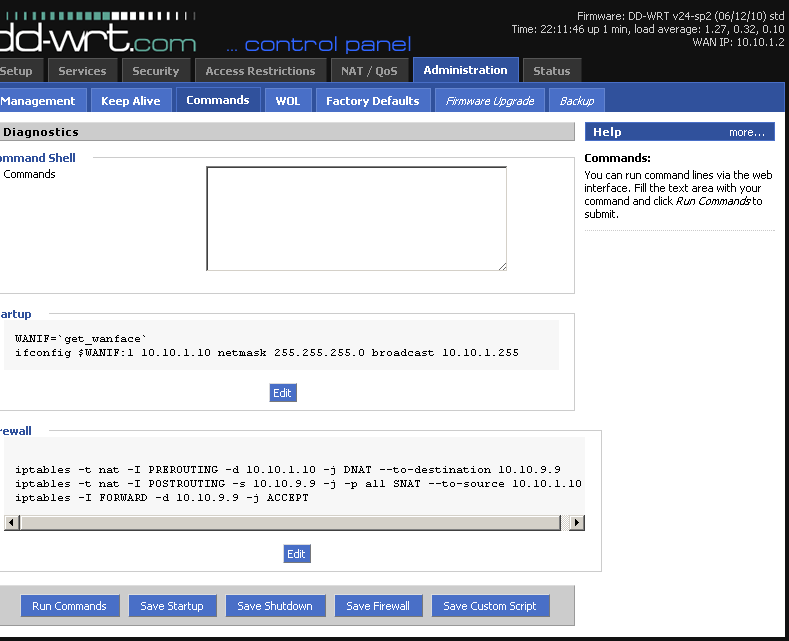 Если злоумышленники даже не смогут обнаружить ее, она не сможет стать объектом атаки. Чтобы не высвечивать название сети, откройте на интерфейсе DD-WRT вкладку «Wireless | Basic Settings» на которой отображаются все сети маршрутизатора — как правило, это одна сеть 2,4 ГГц и одна 5 ГГц.
Если злоумышленники даже не смогут обнаружить ее, она не сможет стать объектом атаки. Чтобы не высвечивать название сети, откройте на интерфейсе DD-WRT вкладку «Wireless | Basic Settings» на которой отображаются все сети маршрутизатора — как правило, это одна сеть 2,4 ГГц и одна 5 ГГц.
Для обеих переключите опцию «Wireless SSID Broadcast» в положение «Disable». Теперь ваша сеть невидима для других пользователей, кроме вас. Чтобы подключиться к сети через ОС Windows, откройте список беспроводных сетей, выберите сеть со скрытым именем (SSID) и введите имя сети и пароль.
Далее вам нужно указать, каким устройствам открыт доступ к сети, путем выбора MAC-адресов из списка сетевых устройств. Эти адреса вносятся в белый список маршрутизатора. Для активации белого списка в меню «Wireless | MAC Filter» для нужной сети требуется выбрать значение «Enable» и далее «Permit only clients listed to access the wireless network». Эта настройка отвечает за MAC-адреса WLAN, для которых открыт доступ к беспроводной сети.
Зашифрованный веб-серфинг
Для безопасного анонимного веб-серфинга требуется стабильное VPN-соединение. Для начала нужно получить доступ к сервису VPN. В качестве примера мы взяли NordVPN, с другими сервисами настройка происходит аналогичным образом. В меню «Setup | Basic Setup | Network Address Server Settings (DHCP)» для «Static DNS 1» введите адрес DNS-сервера — в нашем случае это 162.242.211.137. Затем для «Static DNS 2» введите «78.46.223.24». Нужные адреса серверов предоставит провайдер услуги VPN.
Затем установите флажки возле пунктов «Use DNSMasq for DHCP», «Use DNSMasq for DNS» и «DHCP-Authoritative». Сохраните параметры, перейдите в меню «Setup | IPV6» и нажмите здесь «Disable». Сохранив настройки, откройте меню «Services | VPN». Включите клиент OpenVPN, нажав «Start OpenVPN Client», и для параметра «Server IP/Name» задайте значение «nl1-ru1.nordvpn.com» для российского IP-адреса. Для опции «Encryption Cipher» используйте шифрование «AES-256-CBC», для алгоритма хеширования «Hash Algorithm» укажите значение «SHA1».
Далее включите функцию аутентификации пароля пользователя «nsCertType verification» и откройте «Advanced Options». В качестве имени пользователя и пароля введите логин NordVPN. Далее для параметра «Use LZO Compression» установите значение «Enable» и активируйте опцию «NAT». Для параметра «Additional Config» введите без кавычек следующие команды одну под другой: «persist-key», «persist-tun», «tlsclient» и «remote-cert-tls server».
В заключение вам нужно настроить сертификаты для VPN, которые должен предоставить провайдер — в нашем случае с NordVPN они доступны на странице https://nordvpn.com/profile, которая станет доступна после регистрации и авторизации. Извлеките сертификаты из архива ZIP и скопируйте содержимое файла CA.CRT в поле «CA Cert» в настройках маршрутизатора. Содержимое файла TLS.KEY перенесите в «TLS Auth Key» и сохраните изменения.
Защита от взлома DNS
Один из новых способов взлома с использованием подмены IP-адресов DNS-серверов, ведущей к незаметной для жертвы переадресации запросов с реального сайта на замаскированный под него фишинговый, заключается в преобразовании доменного имени в IP. Чтобы исключить возможность подобных манипуляций, следует разрешить только определенные DNS-сервера. На вкладке «Services | Services» в разделе «DNSMasq» активируйте опции «DNSMasq» и «Local DNS». Для «Additional DNSMasq Options» введите следующие четыре строки: «no-resolv», «strict-order», «server=208.67.222.222» и «server=208.67.222.220». Затем сохраните настройки, нажав «Save», и активируйте конфигурацию («Apply Settings»).
Оптимизация производительности
Правильные настройки производительности позволят найти самый лучший канал домашней сети, оптимизировать мощность радиомодуля, а значит, и повысить скорость передачи данных. Кроме того, можно распространить беспроводную сеть в такие уголки квартиры, которые до сих пор находились вне зоны ее действия.
Покрытие до последнего уголка
Для улучшения покрытия сети нужно точно выставить мощность передатчика роутера. В меню «Wireless | Basic Settings» для нужной сети выберите «Advanced Settings». Здесь для увеличения мощности сигнала в опции «TX Power» можно ввести нужное значение в децибелах относительно милливатта (дБм). В России «потолок» для устройств 802.11ac составляет 23 дБм, в США — 30 дБм. Значения по умолчанию в целях безопасности выставляются ниже максимально допустимых, что отражается на мощности передаваемого сигнала. Для обеспечения наилучшего покрытия сети установите максимальные значения.
Подключение старых WLAN-устройств к новой сети
В современных маршрутизаторах предусмотрен механизм защиты, позволяющий оптимально работать в сети даже старым устройствам с поддержкой стандарта 802.11b — например, в случаях, когда устройства 802.11b и 802.11g одновременно отправляют данные на роутер по одному и тому же каналу. Перед началом информационного обмена устройство 802.11b отправляет короткий сигнал запроса на передачу (RTS — Request to Send), а маршрутизатор отправляет сигнал разрешения на отправку (CTS — Clear to send). Этот механизм предотвращает конфликты обращения двух устройств к третьему, но снижает скорость.
Если вы не используете в домашней сети устройства 802.11b, можете полностью отключить в меню «Wireless | Basic Settings» DD-WRT функцию защиты. Для этого в дополнительных настройках установите для функции «Protection Mode» значение «None». Однако оптимизировать скорость можно даже в том случае, если вы используете устройства 802.11b. Установите для «Protection Mode» значение «RTS/CTS» и активируйте опцию «RTS Threshold», установив ее на уровне 2340.
Оптимальное распределение полосы пропускания
Вкладка «NAT/QoS» позволяет определить доступную пропускную способность для разных сетей и устройств. Например, можно урезать пропускную способность для сети IoT, а для смартфона задать приоритет. Запустите службу QoS, щелкнув по разделу «QoS» на вкладке «NAT/QoS», и для опции «Start QoS» установите значение «Enable». Для поля «Port» задайте значение «WAN», для «Packet Scheduler» — «HTB». Для параметра управления потоками «Queueing Discipline» установите значение «FQ_CODEL».
Далее введите для «Downlink» и «Uplink» значение, равное 95% максимальной пропускной способности интернет-соединения. Остальные пять процентов следует оставить на случай сбоев, если соединение окажется перегружено. Иначе в условиях полной загруженности соединения вы не сможете ни загружать что-либо, ни менять параметры настройки.
Входящую и исходящую скорость вы можете измерить с помощью соответствующих онлайн-сервисов, таких как, например, speedtest.net/ru. А чтобы установить для беспроводной сети пропускную способность, в разделе выбора приоритетов служб «Services Priority» выберите нужную сеть, нажмите «Add Service» и введите желаемые значения скорости.
Чтобы задать определенную пропускную способность для определенного устройства, используйте опцию «MAC Priority». Введите нужные MAC-адреса и задайте требуемые значения. MAC-адреса устройств находятся в меню «Status | Wireless | Wireless Nodes».
Дополнительные функции
Кроме управления внешними накопителями и функций мультимедийного сервера, DD-WRT умеет делать еще кое-что, чего маршрутизаторы с заводскими настройками не предлагают: блокировать следящие скрипты сервисов рекламы.
Файловый сервер из маршрутизатора
Чтобы подключить внешние диски и USB-флешки к домашней сети при помощи роутера с DD-WRT, в меню «Services | USB» активируйте опции «Core USB Support», «USB Storage Support» и «Automatic Drive Mount». После сохранения и применения конфигурации вставьте внешние накопители в USB-порт маршрутизатора.
Затем откройте меню «Services | NAS» и активируйте опцию «Samba». Для строки сервера «Server String» задайте имя сети маршрутизатора на выбор, для «Workgroup», соответственно, имя рабочей группы. Для «File Sharing | Path to Files» выберите внешний накопитель и задайте объекту имя.
Файлы, находящиеся в общем доступе, можно найти в Проводнике Windows 10, зайдя в «Мой компьютер». Щелкнув левой кнопкой мыши по опции в верхнем меню «Подключить сетевой диск», можно присвоить букве диска папку с открытым доступом. К слову, объем дискового пространства можно увидеть со смартфона или умных часов: приложение DD-WRT доступно для скачивания в официальных магазинах приложений Apple и Google.
Доступ к хранящимся на внешних накопителях данным DD-WRT умеет предоставлять как DLNA-сервер — то есть сервер для вещания мультимедиа. Умные телевизоры таким образом получают контент прямо от накопителя.
Блокировка рекламы для всех устройств
Теперь для отключения агрессивной рекламы больше не понадобится сторонний блокировщик — это будет делать маршрутизатор. В меню «Services | Adblocking» активируйте опции «Privoxy» и «Transparenter Mode» и в белый список внесите сайты, рекламу на которых блокировать не нужно (например, ichip.ru), а затем сохраните конфигурацию и примените созданные изменения, нажав «Apply». Чтобы убедиться, что блокировка рекламы срабатывает должным образом, введите в браузер URL config.privoxy.org. Если открывается страница блокировщика — значит, все в порядке.
Chromecast & DD-WRT для Smart DNS Proxy для работы с
Как вы знаете, Chromecast использует Google DNS по умолчанию. Лишь очень немногие маршрутизаторы могут обойти это, и одним из них является DD-WRT (www.dd-wrt.com).
Примечание: Некоторые из наших пользователей упоминали, что следующая dd-wrt установка не работает должным образом в их сети. В этом случае мы предлагаем вам настроить STATIC ROUTING на вашем маршрутизаторе. Пожалуйста, найдите всю информацию по устранению неисправностей при установке Chromecast DNS здесь.
—
Для использования Chromecast со Smart DNS Proxy вам потребуется дальнейшая настройка на вашем маршрутизаторе DD-WRT.
1.Перейдите по адресу http://192.168.1.1. По умолчанию это IP-адрес админ-панели dd-wrt. Если вы изменили его в вашем маршрутизаторе, пожалуйста, используйте свой собственный внутренний IP-адрес.
2. Войдите в свой маршрутизатор. Учетные данные по умолчанию: root/admin.
3. Перейдите в раздел Настройка > Базовая настройка > Настройка сети > Настройки сервера сетевого адреса (DHCP).
4. Установите DNS на 23.21.43.50 и 54.229.171.243.
5. Нажмите Применить настройки.
6. Перейдите в раздел «Службы» > «Службы» > «Управление службами» > «DNSMasq» > «Дополнительные параметры DNSMasq» и в текстовом поле введите следующее:
strict-order
7. Нажмите Применить настройки.
8. Перейдите в Администрирование > Команды.
9. Введите:
iptables -t nat -A PREROUTING -d 8.8.8.8 -j DNAT —to-destination 23.21.43.50
iptables -t nat -A PREROUTING -d 8.8.4.4 -j DNAT —to-destination 54.229.171.243
10. Нажмите Сохранить брандмауэр.
11. Нажмите кнопку Сохранить запуск.
Внимание
Убедитесь, что Вы перезапустили маршрутизатор!
* Помните, что всякий раз, когда IP-адрес вашего ПК/маршрутизатора меняется, наш сервис перестанет работать на вас. Вам необходимо будет ВХОДИТЬ в Smart DNS Proxy и ОБНАРУЖИТЬ свой IP-адрес. Таким образом, наша система проверит Ваш IP-адрес и добавит Ваш новый IP-адрес в нашу базу данных. После этого вы сможете продолжать пользоваться нашим сервисом. Если вы настраиваете систему в первый раз, мы также предлагаем вам войти с вашего компьютера на наш сайт из той же проводной/беспроводной сети, чтобы показать нашей системе ваш IP-адрес.
Установка— DD-WRT Wiki
Из DD-WRT Wiki
Установить DD-WRT на маршрутизатор в большинстве случаев почти так же просто, как установить программу на свой компьютер. Однако, если вы сделаете это неправильно, у вас может остаться маршрутизатор, который придется выбросить. Установка программ на маршрутизатор, известная как прошивка, осуществляется методом, называемым перепрошивкой. Эта статья поможет вам определить, какой процесс установки вам подходит на поддерживаемом маршрутизаторе, а также предоставит рекомендации для маршрутизатора и информацию о перепрошивке каждого из них.
[править] Поддерживается ли ваш маршрутизатор?
Сначала проверьте базу данных маршрутизатора: http://www.dd-wrt.com/site/support/router-database.
Если вашего маршрутизатора нет в списке, проверьте страницу вики.
Список устройств, работающих с DD-WRT, см. На вики-странице Поддерживаемые устройства .
Список устройств не , работающих с DD-WRT, см. На вики-странице Известные несовместимые устройства .
Если ваше устройство поддерживается, вы можете найти конкретную информацию на странице оборудования для вашего маршрутизатора.Тем не менее, , чтобы избежать повреждения маршрутизатора , сначала прочтите всю эту страницу. Затем вы захотите следовать тому, что написано для вашего конкретного устройства.
[править] Какой роутер мне купить?
Список рекомендуемых устройств для установки DD-WRT см. В Какой маршрутизатор мне следует купить?
[править] Перед загрузкой, обновлением или прошивкой
Перед тем, как пытаться предпринять какие-либо действия, включая загрузку любой прошивки на ваш роутер…. прочтите объявление на английском форуме Broadcom под названием Peacock Thread. Оно содержит больше информации, чем только для тех, у кого есть проблемы. ТОЛЬКО ИНФОРМАЦИЯ ТОЛЬКО ДЛЯ ТРАНСЛЯЦИИ. К сожалению, пропуск этого шага приводит к тому, что многие маршрутизаторы ломаются.
Начните с этого … проведите небольшое исследование … затем задайте вопросы. Не загружайте просто V24-Final или SP1. (Прочтите объявления на английском форуме Broadcom, упомянутые выше, чтобы узнать, почему). Удобная для пользователя страница загрузки dd-wrt поможет вам определить правильные «убийственные» и dd-wrt версии прошивки (если применимо) для вашего устройства.Однако вы должны использовать поток «павлин» и использовать информацию на странице, посвященной конкретному оборудованию, чтобы точно и идентифицировал ваше оборудование и не создавал проблем, которые делают ваш маршрутизатор бесполезным.
После того, как вы прочитали ЭТУ страницу и ознакомились с информацией о странице с изображением павлина, страница, посвященная оборудованию, может оказаться для вас наиболее полезной страницей с точки зрения идентификации вашего маршрутизатора и определения того, какие файлы вам необходимо загрузить (включая инструкции). , и выяснение правильных процедур установки.
[править] Определение прошивки DD-WRT
- Используйте информацию о бренде на странице , относящейся к оборудованию, чтобы точно определить, какая у вас модель. Начните с заголовка основного бренда (например, «Linksys»). Используйте эту информацию — вместо того, чтобы просто ориентироваться на ту модель, которая, по вашему мнению, у вас есть — часы.
- Как упоминает ветвь павлина, использование неправильного файла — одно из худших вещей, которые вы можете сделать. К счастью, dd-wrt значительно упростил это с помощью своего формата поиска.После того, как вы точно определите свой маршрутизатор, вы сможете сразу перейти на страницу загрузок DD-WRT и найти нужные файлы. Опять же, проверьте страницу, посвященную конкретному оборудованию, чтобы найти ссылки на подробные инструкции, которые могут указать, сколько файлов вам нужно, и т. Д. (- часы).
- Некоторые более новые маршрутизаторы не поддерживаются последней стабильной версией. Проверьте список поддерживаемых устройств, чтобы узнать минимальную требуемую версию DD-WRT для вашего устройства. Возможно, вам потребуется использовать SVN или экспериментальную сборку.
- Для сравнения сборок см. Версии файлов.
- Обновление через веб-интерфейс (т.е. онлайн-интерфейс маршрутизатора) означает, что вам необходимо использовать версию _generic .
- Используйте версию _mini при обновлении исходной прошивки Linksys с . Вам понадобится версия _micro , если ваше оборудование имеет 2 МБ флэш-памяти (например, WRT54G v5 — v8). Используйте микропрограмму «_mini», если ваше оборудование имеет 4 МБ флэш-памяти или более (например, WRT54GL).Максимальный размер файлов в байтах указан здесь в разделе Максимальный размер прошивки . (Опять же, воспользуйтесь функцией поиска на странице загрузки для справки — часы).
- Прочтите журнал изменений, временную шкалу и все другие информационные файлы на страницах загрузки. Они содержат важную информацию!
[править] Загрузка прошивки DD-WRT
См .: Где скачать прошивку
Если на старом маршрутизаторе все еще используется OEM-версия прошивки (обычно с 2 Мб флэш-памяти), сначала может потребоваться программный файл «kill».Процесс установки этой прошивки, вероятно, описан на странице, посвященной оборудованию, в вашем устройстве. Это будет похоже на простое повторение всего процесса установки, описанного ниже, но с использованием специального файла «kill».
Точно следуйте всем инструкциям, иначе могут возникнуть проблемы. Неправильная перепрошивка может заблокировать ваш роутер!
[править]
Провести предварительные исследованияПрочтите FAQ по прошивке.
- Неспособность подготовиться и провести предварительное исследование может вызвать значительное разочарование, потерю времени и сделать ваш маршрутизатор бесполезным (заблокированным).Другими словами, вам, возможно, придется буквально выбросить его и / или потратить много времени на его восстановление. Проведя небольшое исследование, вы сэкономите часы времени и сэкономите нервы.
- Рекомендуется сначала прочитать вики-страницу по конкретному устройству, если таковая имеется. Для устройств Broadcom прочтите [1] Объявление о павлине] как справочную информацию до ARM.
- Будьте осторожны с реализацией (фактически мигающей) в этой вики по сравнению с тем, что рекомендуется в качестве руководства для вашего маршрутизатора в разделе «Зависит от оборудования».Однако просмотр этой вики будет важен для общего понимания.
[править]
Общие- Не пропускайте сбросы до или после обновления прошивки, если вы не знаете, что делаете.
- НЕ прошивайте прошивку через соединение SSL (HTTPS). Убедитесь, что вы используете HTTP.
[править]
Подготовка к переходу в автономный режим- У вас не будет доступа в Интернет через маршрутизатор в процессе замены прошивки.Вы собираетесь делать почти все в автономном режиме с подключением к маршрутизатору по локальной сети (как отключить беспроводную связь). Учитывая множество типов проблем, с которыми вы можете столкнуться, которые могут помешать вам получить помощь, процесс повторной активации и деактивации ваших настроек безопасности, если вы действительно можете вернуться в Интернет, и вероятность сбоя браузера, если вы попытаетесь просто поддерживать страницы в рабочем состоянии, вам нужно будет загрузить все необходимое перед запуском . Это позволит вам просматривать информацию в автономном режиме, если что-то пойдет не так.
- Пользователям Windows Vista может потребоваться отключить составной TCP.
- Отметьте или сделайте снимок экрана текущих настроек для использования в будущем, особенно если у вас есть статические IP-адреса.
- Может потребоваться записать текущий MAC-адрес в глобальной сети. Некоторые интернет-провайдеры не разрешают немедленную смену оборудования маршрутизации без телефонного звонка. Проверьте графический интерфейс и этикетку маршрутизатора для WAN MAC.
- Во время экспериментов с прошивкой маршрутизатора используйте дополнительный маршрутизатор или подключение к Интернету, чтобы ускорить устранение неполадок и исключить риск застревания.
- Если у вас есть кабельный модем, который подключается к маршрутизатору через Ethernet, вы можете подключить компьютер прямо к модему, если у вас возникнут какие-либо проблемы. Вашему компьютеру будет назначен ваш внешний IP-адрес с DHCP, и вы будете в сети. Не забудьте использовать программный брандмауэр.
- Рекомендуется: PDF или сохраните следующее для автономного использования, например Файл -> Сохранить как в html ( НЕ закладка )
- Страница установки для вашего конкретного маршрутизатора, как показано на странице, посвященной оборудованию.
- Объявление [2] Павлин.
- Эта установка wiki.
- Восстановление после сбойной вспышки.
- Часто задаваемые вопросы [3]
- Tftp Флэш-инструкция [4], если применимо. В нем описывается, как вам, возможно, придется включить Tftp, что очень быстро и легко (всего один флажок). Вам может потребоваться подготовиться к использованию Tftp, даже если вы не планируете его использовать.
- Инструкции Википедии для составного TCP, если применимо (Vista и т. Д.), Доступны по адресу: [5].
- Кроме того, возможно, вам также понадобятся:
- Тфтп.exe-файл, если применимо (запустите его по ссылке выше Tftp [6] и просто оставьте открытой).
- Первый («убийственный») файл прошивки, если применимо.
- Второй флэш-файл (DD-WRT). (В некоторых случаях это может быть единственный файл, который вам нужен.)
[править]
Переход в автономный режим / до внедрения- НЕ используйте беспроводное соединение для загрузки микропрограмм графического интерфейса. Используйте проводное (LAN) соединение.
- Отключите все беспроводные адаптеры (посмотрите, как это сделать правильно) в вашей системе, чтобы убедиться, что ни один из них не используется для передачи.
- Рекомендуется: ПОСЛЕ того, как вы находитесь в автономном режиме, отключите антивирусное программное обеспечение, так как ложное срабатывание может прервать загрузку. Отключите все брандмауэры и безопасность (см. Отключение безопасности. Восстановите меры безопасности, прежде чем вернуться в онлайн.
Ниже описаны три метода перепрошивки: с помощью онлайн-интерфейса маршрутизатора (метод 1), через TFTP (метод 2) и с помощью интерфейса командной строки (метод 3 — используйте его при беспроводном подключении ). Модель и / или местоположение маршрутизатора могут определять, что вы используете.
[править] Метод 1: перепрошивка с помощью веб-интерфейса
Эти инструкции очень общие. Найдите свое конкретное устройство на вики-страницах, на поддерживаемых устройствах и на странице загрузки DD-WRT.
- Сбросьте настройки маршрутизатора
- Вероятно, в этом нет необходимости, но если память или nvram почти заполнены, обновление микропрограммы может заблокировать ее. Таким образом рекомендуется, по крайней мере, до тех пор, пока не ознакомитесь с конкретным устройством.
- См. «Сброс и перезагрузка» и обратите внимание на IP-адрес по умолчанию.Если не указано на этикетке маршрутизатора, см. [Wikidevi.com Wikidevi].
- Выполните сброс графического интерфейса пользователя (, Администрирование, -> Заводские настройки , в DD-WRT) или воспользуйтесь альтернативным методом:
- Аппаратный сброс. ВНИМАНИЕ: некоторые устройства не должны использовать 30/30/30, включая все устройства ARM.
- Кнопка сброса: при нормальной работе маршрутизатора удерживайте кнопку сброса до тех пор, пока индикаторы не начнут мигать (или до 30 секунд). Будьте осторожны при использовании этого метода! Изучите функциональность вашей текущей прошивки на всякий случай.)
- Вход в веб-интерфейс
- Для веб-интерфейса требуется Javascript. Если возникают проблемы, попробуйте другой браузер.
- Доступ к графическому интерфейсу через IP-адрес маршрутизатора. По умолчанию для DD-WRT и многих устройств используется [192.168.1.1], или см. [Wikidevi.com Wikidevi]. Если IP-адрес неизвестен, см. Получение IP-адреса маршрутизатора. Если по-прежнему возникают проблемы, сотрите NVRAM.
- Вам будет предложено ввести имя пользователя и пароль. (Если на вашем маршрутизаторе уже есть версии DD-WRT, начиная с 28 февраля 2006 г., имя пользователя по умолчанию — root .Предыдущие версии по умолчанию имеют пустое имя пользователя. Для прошивки Linksys имя пользователя по умолчанию можно оставить пустым или задать любое другое. Как для прошивки DD-WRT, так и для прошивки Linksys пароль по умолчанию — admin . Найдите в Интернете другие значения по умолчанию для других маршрутизаторов).
- Загрузите прошивку
- ПРИМЕЧАНИЕ. Может потребоваться несколько прошивок, если прошивка из прошивки OEM. См. Подробные сведения о файле загрузки FAQ.
- ПРЕДУПРЕЖДЕНИЕ: НЕ прерывайте установку, пока маршрутизатор обновляется и перезагружается.Не выключайте компьютер, не закрывайте веб-браузер и не выключайте маршрутизатор во время этого процесса!
- Этот раздел написан для графического интерфейса DD-WRT. Интерфейс прошивки OEM будет другим. См. Меры предосторожности.
- Щелкните вкладку «Администрирование» -> «Обновление прошивки».
- Необязательно: выберите параметр «Восстановить настройки по умолчанию после перепрошивки» (ПРИМЕЧАНИЕ: это может вызвать проблемы с перепрошивкой)
- Нажмите кнопку «Обзор» и выберите файл DD-WRT .bin, который вы загрузили и подтвердили.
- Нажмите кнопку «Обновить» и дождитесь появления страницы перенаправления, подтверждающей успешную загрузку.
- Теперь подождите не менее 5 минут перед тем, как нажать «Продолжить». Это зависит от оборудования.
- В случае успешной прошивки вы теперь сможете получить доступ к веб-интерфейсу DD-WRT по адресу [192.168.1.1].
- Сбросить снова
- Сделайте это только после того, как вы убедитесь, что обновление прошивки работает.
- Требуется при прошивке из OEM прошивки! Снова см. Предыдущий раздел.
- Для обновлений DD-WRT это необходимо только при больших скачках сборки, изменении версии ядра (например, с 2.4 на 2.6 или с 2.6 на 3.10) или при возникновении проблем. Для последнего выполните сброс, повторите проверку и затем выполните поиск по форуму, прежде чем создавать новое сообщение.
- Возможные ошибки при загрузке прошивки
- Если веб-интерфейс DD-WRT недоступен через 10 минут, попробуйте очистить кеш браузера, обновить IP-адрес («ipconfig -renew» в окне командной строки Windows), выполнить еще один сброс или перезагрузить компьютер.
- Пингуйте маршрутизатор: ответ TTL = 64 указывает на нормальную работу, тогда как TTL = 100 обычно указывает на то, что сервер TFTP ожидает загрузки микропрограммы. TFTP обычно доступен только в первые пару секунд при включении питания и может истекать по тайм-ауту, если загружаемый файл превышает размер OEM-версии. См. Tftp_flash и обратите внимание, что для TFTP может работать только встроенное ПО OEM, возможные прицепные сборки.
- Выполните поиск по форуму, вики, поддерживаемым устройствам и странице загрузки DD-WRT для вашего конкретного устройства.
- Процесс загрузки микропрограммы может ответить сообщением «Ошибка загрузки», если используется неправильный тип файла, ядро или размер DD-WRT (или просто кирпич).Например. Это может происходить через веб-интерфейс, если вы используете версию * wrt54g.bin, когда вы должны были выбрать общую версию. Также может случиться так, что вашему маршрутизатору требуется прошить мини-версию перед полной версией. Убедитесь, что у вас правильная версия, как описано в первом разделе.
- См. Раздел «Восстановление после сбойной флэш-памяти» или попробуйте другой интернет-браузер для загрузки микропрограммы.
- Если не удается войти в систему с именем пользователя и паролем по умолчанию, выполните сброс еще раз.
[править] Метод 2: перепрошивка с помощью TFTP
TFTP — вообще безопасный метод прошивки многих маршрутизаторов.Однако это не лучший метод для прошивки большинства устройств. В разделе, посвященном оборудованию, вам может быть рекомендовано использовать этот метод, если он является предпочтительным или единственным методом для вашей марки или типа устройства. Обычно следует использовать метод прошивки графического интерфейса пользователя, так как он подходит для подавляющего большинства стандартных ситуаций, но для уверенности обратитесь к разделу, посвященному аппаратному обеспечению.
Tftp — это просто: если часто требуется одно быстрое снятие флажка и быстрый щелчок — тогда все готово. Это отлично подходит для случаев, когда сбой в работе веб-интерфейса или маршрутизатор кажется (но не) заблокированным.
Если вы все еще хотите выполнить прошивку с помощью TFTP, см. Статьи «Вспышка TFTP», «Вспышка Asus TFTP» и «Восстановление с помощью TFTP».
[править] Метод 3: перепрошивка с помощью командной строки
Это доступно только на маршрутизаторах, на которых уже установлен DD-WRT и включен Telnet / SSH. Это * ТОЛЬКО * рекомендуемый метод обновления маршрутизатора по беспроводной сети до , поскольку файл передается с серверов DD-WRT на маршрутизатор, и проверяется контрольная сумма, чтобы убедиться, что файл не поврежден.Другие методы перепрошивки передают файл с вашего ПК на маршрутизатор (который будет передаваться по беспроводной сети, что не так надежно) и ничего не делают для проверки того, что файл не поврежден.
Первый Telnet или ssh в DD-WRT.
1а. Загрузите микропрограмму в каталог / tmp маршрутизатора с помощью wget (http или ftp), curl (http или ftp), scp или смонтированного общего ресурса.
cd / tmp
wget http://download1.dd-wrt.com/dd-wrtv2/downloads/betas/{year}/{build}/{platform}/{firmware} или:
curl http: // download1.dd-wrt.com/dd-wrtv2/downloads/betas/{year}/{build}/{platform}/{firmware} -o {firmware} Примечание. Для загрузки с сайтов, защищенных логином / паролем (например, ftp BS для тестеров), используйте следующий синтаксис:
wget ftp: // {логин}: {пароль} @ {место загрузки} / {прошивка} или:
curl -u {логин}: {пароль} ftp: // {место загрузки} / {прошивка} -o {прошивка} 1б. Необязательно: Сравните контрольную сумму MD5 [ устарело, ] исходного и загруженного файлов.
- Для современных сборок можно также загрузить файл в другой каталог (или на устройство) и проверить md5sum для обеих загрузок:
md5sum {прошивка}
2. Теперь напишите прошивку для прошивки ( НЕ используйте mtd напишите ):
написать {прошивку} linux &
- Амперсанд указывает на команду write для защиты от потери соединения, поскольку в противном случае оболочка прервала бы ее.
Примечание: некоторые маршрутизаторы могут иметь более одного раздела микропрограммы: например, Linux и Linux 2
- Пример проверки и переключения загрузочных разделов см. Здесь.
3. Дополнительно: Сброс nvram (при возникновении проблем или при больших изменениях версии) с помощью erase nvram или nvram erase Последний предназначен для сборок после 18 апреля 2018 г. (35770 и более поздние версии). Подробнее см. Стирание NVRAM.
4. Если завершено без ошибок, наконец:
перезагрузка
[править] Прочие примечания
[править] Обновление DD-WRT
до более новой версииЕсли DD-WRT уже установлен на вашем маршрутизаторе, вы можете просто перейти на новую версию через веб-интерфейс или TFTP. Однако настоятельно рекомендуется восстановить маршрутизатор до настроек по умолчанию с помощью кнопки сброса до и после прошивки. Никогда не восстанавливайте старые резервные копии из предыдущих версий! Пропуск этих шагов может привести к блокировке устройства!
[править] Если вы не можете получить прошивку
На маршрутизаторах без OpenSSL (например,грамм. 4 МБ), ссылка https работать не будет: используйте HTTP или FTP.
Если вы обычно не используете DNSmasq для локального DNS (возможно, из-за того, что вы запускаете другой DNS-сервер), то команды интерфейса командной строки могут быть не в состоянии разрешать адреса, поэтому wget может не работать. Устранение неполадок может быть затруднено, поскольку команды busybox не возвращают ошибок. Возможные обходные пути:
- Включить DNSmasq только при получении файла
nvram устанавливает dns_dnsmasq = 1 stopservice dnsmasq startservice dnsmasq nvram устанавливает dns_dnsmasq = 0
- Используйте nslookup на другом хосте, чтобы получить IP-адрес ftp.dd-wrt.com, затем загрузите с
ftp: //
/ - Примечание. HTTP не будет работать (vhost download1 нуждается в заголовке «Host», чтобы предоставить вам файл, а урезанный DD-WRT wget не имеет параметра —header).
[править] Примечания к конфигурации
- Необходимо начать настройку роутера с нуля. Не пытайтесь использовать файлы конфигурации из более старых версий прошивки.
- Настоятельно не рекомендуется отключать параметр «Ожидание загрузки» на вкладке «Администрирование».Boot Wait позволяет восстановить работу, если вы неправильно перепрограммируете маршрутизатор.
[править] Если что-то пойдет не так
- Если ваш маршрутизатор не перезагружается (индикатор питания не перестает мигать, нет веб-интерфейса и т. Д.), Вам необходимо выполнить восстановление после сбойной флэш-памяти. Дополнительную помощь можно найти, выполнив поиск по форуму.
- Раздел павлиньих нитей на кирпичных маршрутизаторах ([7]) может помочь вам определить, есть ли у вас настоящая проблема или нет.
— DD-WRT Wiki
Из DD-WRT Wiki
Вы можете управлять настройками DD-WRT двумя способами:
- через графический веб-интерфейс пользователя (Web-GUI), который описан на этой странице.
- с использованием интерфейса командной строки в стиле Linux. См. Telnet / SSH_and_the_Command_Line для получения более подробной информации.
Вы здесь: Главная страница DD-WRT wiki / Веб-интерфейс
[править] Доступ через веб-браузер
После установки прошивки DD-WRT вы можете получить доступ к веб-интерфейсу DD-WRT с помощью веб-браузера, указывающего на тот же IP-адрес, что и до установки DD-WRT. Вот некоторые из наиболее распространенных IP-адресов по умолчанию: 192.168.1.1 (чаще всего используется в Linksys и Asus), 192.168.2.1 (некоторые Belkins), 192.168.11.1 (некоторые Buffalos), 192.168.10.1 или 192.168.30.1 (некоторые Motorolas), а могут быть и другие.
[править] Имя пользователя и пароль
В последних версиях DD-WRT вам потребуется установить собственное имя пользователя и пароль при первом доступе к веб-интерфейсу. Поскольку пользователь SSH всегда является пользователем root, очень важно использовать надежный пароль. Эти пароли должны состоять минимум из 12 символов и использовать цифры и допустимые неалфавитные символы.& * () -_ = + [{]} \ |;:, <.> /? см. ветку форума: [1]
Имя пользователя по умолчанию — root , а пароль по умолчанию — admin (начиная с v23 SP1). Некоторые более ранние версии DD-WRT не требовали имени пользователя.
[править] Элементы Web-GUI
Веб-интерфейс состоит из пяти основных элементов.
- 1. Система меню с вкладками
- 2. Основной район
- 3. Кнопки действий
- 4. Справочная информация
- 5. Некоторые основные сведения о системе
Нажав на эти текстовые кнопки, вы получите доступ к дополнительной информации
- 1. Подробнее … (Дополнительная справка)
- 2. Сведения о прошивке
Несколько замечаний об элементах экрана.
- Информационный экран по умолчанию такой же, как и при выборе меню: Status-> Sys-Info
- Чтобы сохранить изменения, которые вы могли внести в настройки, вам необходимо нажать кнопку «Сохранить».Если просто перейти на новую вкладку в меню, настройки на текущей вкладке меню будут отменены.
- Время будет отсчитывать время с момента включения маршрутизатора до получения маршрутизатором доступа к глобальной сети. По умолчанию DD-WRT автоматически пытается получить текущее время с сервера времени.
[править] Карта интерфейса меню
Выберите один из пунктов меню ниже для получения информации о настройках на этой странице меню.
(структура меню по состоянию на июнь 2012 г. — svn19342 Mega).
- Настройка
- Базовая настройка
- DDNS
- Клонирование MAC-адреса
- Расширенная маршрутизация
- сетей VLAN
- Сеть
- туннель EoIP
- Беспроводная связь
- Основные настройки
- Радиус
- Безопасность беспроводной сети
- MAC-фильтр
- Расширенные настройки
- WDS
- Услуги
- Услуги
- VPN
- USB
- NAS
- Точка доступа
- SIP-прокси
- Моя рекламная сеть
- Безопасность
- Ограничения доступа
- NAT / QoS
- Администрация
- Менеджмент
- Keep Alive (сохранить жизнь)
- Команды
- ВОЛ
- Заводские настройки
- Обновление прошивки
- Резервное копирование
- Статус
- Маршрутизатор
- WAN
- LAN
- Беспроводной
- Полоса пропускания
- Системная информация
- Моя страница
[править] Подробная информация о настройке веб-интерфейса
В разделе Администрирование -> Управление вы можете установить различные детали веб-интерфейса.Нравиться:
- установить имя пользователя и пароль
- контроль Доступ к веб-интерфейсу локально / удаленно и др.
- выбор между различными стилями графического интерфейса маршрутизатора
[[Изображение:
[править] Example.jpg
тестовый клик здесь]]
[править] Восстановление доступа
[править] Локально
Если по какой-либо причине вы полностью потеряли веб-доступ к маршрутизатору, веб-сервер (демон HTTP) может быть отключен. Чтобы восстановить доступ, попробуйте запустить веб-сервер.SSH или telnet в маршрутизатор и введите следующие команды:
httpd -h / www
Чтобы подключиться через безопасный HTTP, добавьте параметр -S в конец команды. См. Справочные страницы httpd для получения дополнительной информации об этой команде.
Вы можете использовать эту функцию, чтобы получить более безопасный маршрутизатор, активировав веб-интерфейс только тогда, когда вам нужно его настроить, а затем закрыв веб-сервер, как только вы закончите.
Чтобы выключить веб-сервер, выполните команду kill `cat / tmp / var / run / httpd.pid` (обратите внимание на обратные кавычки) или kill `cat / tmp / var / run / httpsd.pid` , если вы запускали веб-сервер с опцией -S , чтобы получить безопасный HTTP.
[править] Удаленно
Метод 1: См. Включить веб-интерфейс через SSH?
Метод 2: Если вы находитесь в удаленном месте и имеете доступ к маршрутизатору через SSH или telnet, но хотите включить удаленный веб-доступ, вы можете использовать следующую команду, чтобы разрешить доступ с одного удаленного IP-адреса. адрес:
- iptables -I INPUT -p tcp -s
—dport 80 -j ACCEPT
- iptables -I INPUT -p tcp -s
Этот временный удаленный веб-доступ будет снова отключен при перезагрузке маршрутизатора (если вы не включили Удаленное администрирование в настройках веб-интерфейса или не сохранили его как сценарий брандмауэра в разделе Администрирование -> Команды).
[править] Моделирование
Старый интерфейс Alchemy DD-WRT v22 (Этот раздел давно не обновлялся).
Здесь представлена имитация настройки интерфейса V22-DD-WRT.
Здесь представлена имитация настройки интерфейса V23-DD-WRT.
Здесь представлена имитация настройки интерфейса V24beta-DD-WRT.
— DD-WRT Wiki
Из DD-WRT Wiki
Вы можете управлять настройками DD-WRT двумя способами:
- через графический веб-интерфейс пользователя (Web-GUI), который описан на этой странице.
- с использованием интерфейса командной строки в стиле Linux. См. Telnet / SSH_and_the_Command_Line для получения более подробной информации.
Вы здесь: Главная страница DD-WRT wiki / Веб-интерфейс
[править] Доступ через веб-браузер
После установки прошивки DD-WRT вы можете получить доступ к веб-интерфейсу DD-WRT с помощью веб-браузера, указывающего на тот же IP-адрес, что и до установки DD-WRT. Вот некоторые из наиболее распространенных IP-адресов по умолчанию: 192.168.1.1 (чаще всего используется в Linksys и Asus), 192.168.2.1 (некоторые Belkins), 192.168.11.1 (некоторые Buffalos), 192.168.10.1 или 192.168.30.1 (некоторые Motorolas), а могут быть и другие.
[править] Имя пользователя и пароль
В последних версиях DD-WRT вам потребуется установить собственное имя пользователя и пароль при первом доступе к веб-интерфейсу. Поскольку пользователь SSH всегда является пользователем root, очень важно использовать надежный пароль. Эти пароли должны состоять минимум из 12 символов и использовать цифры и допустимые неалфавитные символы.& * () -_ = + [{]} \ |;:, <.> /? см. ветку форума: [1]
Имя пользователя по умолчанию — root , а пароль по умолчанию — admin (начиная с v23 SP1). Некоторые более ранние версии DD-WRT не требовали имени пользователя.
[править] Элементы Web-GUI
Веб-интерфейс состоит из пяти основных элементов.
- 1. Система меню с вкладками
- 2. Основной район
- 3. Кнопки действий
- 4. Справочная информация
- 5. Некоторые основные сведения о системе
Нажав на эти текстовые кнопки, вы получите доступ к дополнительной информации
- 1. Подробнее … (Дополнительная справка)
- 2. Сведения о прошивке
Несколько замечаний об элементах экрана.
- Информационный экран по умолчанию такой же, как и при выборе меню: Status-> Sys-Info
- Чтобы сохранить изменения, которые вы могли внести в настройки, вам необходимо нажать кнопку «Сохранить».Если просто перейти на новую вкладку в меню, настройки на текущей вкладке меню будут отменены.
- Время будет отсчитывать время с момента включения маршрутизатора до получения маршрутизатором доступа к глобальной сети. По умолчанию DD-WRT автоматически пытается получить текущее время с сервера времени.
[править] Карта интерфейса меню
Выберите один из пунктов меню ниже для получения информации о настройках на этой странице меню.
(структура меню по состоянию на июнь 2012 г. — svn19342 Mega).
- Настройка
- Базовая настройка
- DDNS
- Клонирование MAC-адреса
- Расширенная маршрутизация
- сетей VLAN
- Сеть
- туннель EoIP
- Беспроводная связь
- Основные настройки
- Радиус
- Безопасность беспроводной сети
- MAC-фильтр
- Расширенные настройки
- WDS
- Услуги
- Услуги
- VPN
- USB
- NAS
- Точка доступа
- SIP-прокси
- Моя рекламная сеть
- Безопасность
- Ограничения доступа
- NAT / QoS
- Администрация
- Менеджмент
- Keep Alive (сохранить жизнь)
- Команды
- ВОЛ
- Заводские настройки
- Обновление прошивки
- Резервное копирование
- Статус
- Маршрутизатор
- WAN
- LAN
- Беспроводной
- Полоса пропускания
- Системная информация
- Моя страница
[править] Подробная информация о настройке веб-интерфейса
В разделе Администрирование -> Управление вы можете установить различные детали веб-интерфейса.Нравиться:
- установить имя пользователя и пароль
- контроль Доступ к веб-интерфейсу локально / удаленно и др.
- выбор между различными стилями графического интерфейса маршрутизатора
[[Изображение:
[править] Example.jpg
тестовый клик здесь]]
[править] Восстановление доступа
[править] Локально
Если по какой-либо причине вы полностью потеряли веб-доступ к маршрутизатору, веб-сервер (демон HTTP) может быть отключен. Чтобы восстановить доступ, попробуйте запустить веб-сервер.SSH или telnet в маршрутизатор и введите следующие команды:
httpd -h / www
Чтобы подключиться через безопасный HTTP, добавьте параметр -S в конец команды. См. Справочные страницы httpd для получения дополнительной информации об этой команде.
Вы можете использовать эту функцию, чтобы получить более безопасный маршрутизатор, активировав веб-интерфейс только тогда, когда вам нужно его настроить, а затем закрыв веб-сервер, как только вы закончите.
Чтобы выключить веб-сервер, выполните команду kill `cat / tmp / var / run / httpd.pid` (обратите внимание на обратные кавычки) или kill `cat / tmp / var / run / httpsd.pid` , если вы запускали веб-сервер с опцией -S , чтобы получить безопасный HTTP.
[править] Удаленно
Метод 1: См. Включить веб-интерфейс через SSH?
Метод 2: Если вы находитесь в удаленном месте и имеете доступ к маршрутизатору через SSH или telnet, но хотите включить удаленный веб-доступ, вы можете использовать следующую команду, чтобы разрешить доступ с одного удаленного IP-адреса. адрес:
- iptables -I INPUT -p tcp -s
—dport 80 -j ACCEPT
- iptables -I INPUT -p tcp -s
Этот временный удаленный веб-доступ будет снова отключен при перезагрузке маршрутизатора (если вы не включили Удаленное администрирование в настройках веб-интерфейса или не сохранили его как сценарий брандмауэра в разделе Администрирование -> Команды).
[править] Моделирование
Старый интерфейс Alchemy DD-WRT v22 (Этот раздел давно не обновлялся).
Здесь представлена имитация настройки интерфейса V22-DD-WRT.
Здесь представлена имитация настройки интерфейса V23-DD-WRT.
Здесь представлена имитация настройки интерфейса V24beta-DD-WRT.
— DD-WRT Wiki
Из DD-WRT Wiki
Вы можете управлять настройками DD-WRT двумя способами:
- через графический веб-интерфейс пользователя (Web-GUI), который описан на этой странице.
- с использованием интерфейса командной строки в стиле Linux. См. Telnet / SSH_and_the_Command_Line для получения более подробной информации.
Вы здесь: Главная страница DD-WRT wiki / Веб-интерфейс
[править] Доступ через веб-браузер
После установки прошивки DD-WRT вы можете получить доступ к веб-интерфейсу DD-WRT с помощью веб-браузера, указывающего на тот же IP-адрес, что и до установки DD-WRT. Вот некоторые из наиболее распространенных IP-адресов по умолчанию: 192.168.1.1 (чаще всего используется в Linksys и Asus), 192.168.2.1 (некоторые Belkins), 192.168.11.1 (некоторые Buffalos), 192.168.10.1 или 192.168.30.1 (некоторые Motorolas), а могут быть и другие.
[править] Имя пользователя и пароль
В последних версиях DD-WRT вам потребуется установить собственное имя пользователя и пароль при первом доступе к веб-интерфейсу. Поскольку пользователь SSH всегда является пользователем root, очень важно использовать надежный пароль. Эти пароли должны состоять минимум из 12 символов и использовать цифры и допустимые неалфавитные символы.& * () -_ = + [{]} \ |;:, <.> /? см. ветку форума: [1]
Имя пользователя по умолчанию — root , а пароль по умолчанию — admin (начиная с v23 SP1). Некоторые более ранние версии DD-WRT не требовали имени пользователя.
[править] Элементы Web-GUI
Веб-интерфейс состоит из пяти основных элементов.
- 1. Система меню с вкладками
- 2. Основной район
- 3. Кнопки действий
- 4. Справочная информация
- 5. Некоторые основные сведения о системе
Нажав на эти текстовые кнопки, вы получите доступ к дополнительной информации
- 1. Подробнее … (Дополнительная справка)
- 2. Сведения о прошивке
Несколько замечаний об элементах экрана.
- Информационный экран по умолчанию такой же, как и при выборе меню: Status-> Sys-Info
- Чтобы сохранить изменения, которые вы могли внести в настройки, вам необходимо нажать кнопку «Сохранить».Если просто перейти на новую вкладку в меню, настройки на текущей вкладке меню будут отменены.
- Время будет отсчитывать время с момента включения маршрутизатора до получения маршрутизатором доступа к глобальной сети. По умолчанию DD-WRT автоматически пытается получить текущее время с сервера времени.
[править] Карта интерфейса меню
Выберите один из пунктов меню ниже для получения информации о настройках на этой странице меню.
(структура меню по состоянию на июнь 2012 г. — svn19342 Mega).
- Настройка
- Базовая настройка
- DDNS
- Клонирование MAC-адреса
- Расширенная маршрутизация
- сетей VLAN
- Сеть
- туннель EoIP
- Беспроводная связь
- Основные настройки
- Радиус
- Безопасность беспроводной сети
- MAC-фильтр
- Расширенные настройки
- WDS
- Услуги
- Услуги
- VPN
- USB
- NAS
- Точка доступа
- SIP-прокси
- Моя рекламная сеть
- Безопасность
- Ограничения доступа
- NAT / QoS
- Администрация
- Менеджмент
- Keep Alive (сохранить жизнь)
- Команды
- ВОЛ
- Заводские настройки
- Обновление прошивки
- Резервное копирование
- Статус
- Маршрутизатор
- WAN
- LAN
- Беспроводной
- Полоса пропускания
- Системная информация
- Моя страница
[править] Подробная информация о настройке веб-интерфейса
В разделе Администрирование -> Управление вы можете установить различные детали веб-интерфейса.Нравиться:
- установить имя пользователя и пароль
- контроль Доступ к веб-интерфейсу локально / удаленно и др.
- выбор между различными стилями графического интерфейса маршрутизатора
[[Изображение:
[править] Example.jpg
тестовый клик здесь]]
[править] Восстановление доступа
[править] Локально
Если по какой-либо причине вы полностью потеряли веб-доступ к маршрутизатору, веб-сервер (демон HTTP) может быть отключен. Чтобы восстановить доступ, попробуйте запустить веб-сервер.SSH или telnet в маршрутизатор и введите следующие команды:
httpd -h / www
Чтобы подключиться через безопасный HTTP, добавьте параметр -S в конец команды. См. Справочные страницы httpd для получения дополнительной информации об этой команде.
Вы можете использовать эту функцию, чтобы получить более безопасный маршрутизатор, активировав веб-интерфейс только тогда, когда вам нужно его настроить, а затем закрыв веб-сервер, как только вы закончите.
Чтобы выключить веб-сервер, выполните команду kill `cat / tmp / var / run / httpd.pid` (обратите внимание на обратные кавычки) или kill `cat / tmp / var / run / httpsd.pid` , если вы запускали веб-сервер с опцией -S , чтобы получить безопасный HTTP.
[править] Удаленно
Метод 1: См. Включить веб-интерфейс через SSH?
Метод 2: Если вы находитесь в удаленном месте и имеете доступ к маршрутизатору через SSH или telnet, но хотите включить удаленный веб-доступ, вы можете использовать следующую команду, чтобы разрешить доступ с одного удаленного IP-адреса. адрес:
- iptables -I INPUT -p tcp -s
—dport 80 -j ACCEPT
- iptables -I INPUT -p tcp -s
Этот временный удаленный веб-доступ будет снова отключен при перезагрузке маршрутизатора (если вы не включили Удаленное администрирование в настройках веб-интерфейса или не сохранили его как сценарий брандмауэра в разделе Администрирование -> Команды).
[править] Моделирование
Старый интерфейс Alchemy DD-WRT v22 (Этот раздел давно не обновлялся).
Здесь представлена имитация настройки интерфейса V22-DD-WRT.
Здесь представлена имитация настройки интерфейса V23-DD-WRT.
Здесь представлена имитация настройки интерфейса V24beta-DD-WRT.
— DD-WRT Wiki
Из DD-WRT Wiki
Вы можете управлять настройками DD-WRT двумя способами:
- через графический веб-интерфейс пользователя (Web-GUI), который описан на этой странице.
- с использованием интерфейса командной строки в стиле Linux. См. Telnet / SSH_and_the_Command_Line для получения более подробной информации.
Вы здесь: Главная страница DD-WRT wiki / Веб-интерфейс
[править] Доступ через веб-браузер
После установки прошивки DD-WRT вы можете получить доступ к веб-интерфейсу DD-WRT с помощью веб-браузера, указывающего на тот же IP-адрес, что и до установки DD-WRT. Вот некоторые из наиболее распространенных IP-адресов по умолчанию: 192.168.1.1 (чаще всего используется в Linksys и Asus), 192.168.2.1 (некоторые Belkins), 192.168.11.1 (некоторые Buffalos), 192.168.10.1 или 192.168.30.1 (некоторые Motorolas), а могут быть и другие.
[править] Имя пользователя и пароль
В последних версиях DD-WRT вам потребуется установить собственное имя пользователя и пароль при первом доступе к веб-интерфейсу. Поскольку пользователь SSH всегда является пользователем root, очень важно использовать надежный пароль. Эти пароли должны состоять минимум из 12 символов и использовать цифры и допустимые неалфавитные символы.& * () -_ = + [{]} \ |;:, <.> /? см. ветку форума: [1]
Имя пользователя по умолчанию — root , а пароль по умолчанию — admin (начиная с v23 SP1). Некоторые более ранние версии DD-WRT не требовали имени пользователя.
[править] Элементы Web-GUI
Веб-интерфейс состоит из пяти основных элементов.
- 1. Система меню с вкладками
- 2. Основной район
- 3. Кнопки действий
- 4. Справочная информация
- 5. Некоторые основные сведения о системе
Нажав на эти текстовые кнопки, вы получите доступ к дополнительной информации
- 1. Подробнее … (Дополнительная справка)
- 2. Сведения о прошивке
Несколько замечаний об элементах экрана.
- Информационный экран по умолчанию такой же, как и при выборе меню: Status-> Sys-Info
- Чтобы сохранить изменения, которые вы могли внести в настройки, вам необходимо нажать кнопку «Сохранить».Если просто перейти на новую вкладку в меню, настройки на текущей вкладке меню будут отменены.
- Время будет отсчитывать время с момента включения маршрутизатора до получения маршрутизатором доступа к глобальной сети. По умолчанию DD-WRT автоматически пытается получить текущее время с сервера времени.
[править] Карта интерфейса меню
Выберите один из пунктов меню ниже для получения информации о настройках на этой странице меню.
(структура меню по состоянию на июнь 2012 г. — svn19342 Mega).
- Настройка
- Базовая настройка
- DDNS
- Клонирование MAC-адреса
- Расширенная маршрутизация
- сетей VLAN
- Сеть
- туннель EoIP
- Беспроводная связь
- Основные настройки
- Радиус
- Безопасность беспроводной сети
- MAC-фильтр
- Расширенные настройки
- WDS
- Услуги
- Услуги
- VPN
- USB
- NAS
- Точка доступа
- SIP-прокси
- Моя рекламная сеть
- Безопасность
- Ограничения доступа
- NAT / QoS
- Администрация
- Менеджмент
- Keep Alive (сохранить жизнь)
- Команды
- ВОЛ
- Заводские настройки
- Обновление прошивки
- Резервное копирование
- Статус
- Маршрутизатор
- WAN
- LAN
- Беспроводной
- Полоса пропускания
- Системная информация
- Моя страница
[править] Подробная информация о настройке веб-интерфейса
В разделе Администрирование -> Управление вы можете установить различные детали веб-интерфейса.Нравиться:
- установить имя пользователя и пароль
- контроль Доступ к веб-интерфейсу локально / удаленно и др.
- выбор между различными стилями графического интерфейса маршрутизатора
[[Изображение:
[править] Example.jpg
тестовый клик здесь]]
[править] Восстановление доступа
[править] Локально
Если по какой-либо причине вы полностью потеряли веб-доступ к маршрутизатору, веб-сервер (демон HTTP) может быть отключен. Чтобы восстановить доступ, попробуйте запустить веб-сервер.SSH или telnet в маршрутизатор и введите следующие команды:
httpd -h / www
Чтобы подключиться через безопасный HTTP, добавьте параметр -S в конец команды. См. Справочные страницы httpd для получения дополнительной информации об этой команде.
Вы можете использовать эту функцию, чтобы получить более безопасный маршрутизатор, активировав веб-интерфейс только тогда, когда вам нужно его настроить, а затем закрыв веб-сервер, как только вы закончите.
Чтобы выключить веб-сервер, выполните команду kill `cat / tmp / var / run / httpd.pid` (обратите внимание на обратные кавычки) или kill `cat / tmp / var / run / httpsd.pid` , если вы запускали веб-сервер с опцией -S , чтобы получить безопасный HTTP.
[править] Удаленно
Метод 1: См. Включить веб-интерфейс через SSH?
Метод 2: Если вы находитесь в удаленном месте и имеете доступ к маршрутизатору через SSH или telnet, но хотите включить удаленный веб-доступ, вы можете использовать следующую команду, чтобы разрешить доступ с одного удаленного IP-адреса. адрес:
- iptables -I INPUT -p tcp -s
—dport 80 -j ACCEPT
- iptables -I INPUT -p tcp -s
Этот временный удаленный веб-доступ будет снова отключен при перезагрузке маршрутизатора (если вы не включили Удаленное администрирование в настройках веб-интерфейса или не сохранили его как сценарий брандмауэра в разделе Администрирование -> Команды).
[править] Моделирование
Старый интерфейс Alchemy DD-WRT v22 (Этот раздел давно не обновлялся).
Здесь представлена имитация настройки интерфейса V22-DD-WRT.
Здесь представлена имитация настройки интерфейса V23-DD-WRT.
Здесь представлена имитация настройки интерфейса V24beta-DD-WRT.
Вот как войти в систему и настроить маршрутизатор DD-WRT
DD-WRT — это микропрограммное обеспечение, которое помогает повысить производительность маршрутизаторов.Процесс использования DD-WRT похож на рутирование смартфона Android. DD-WRT — это обновление с открытым исходным кодом, обеспечивающее расширенный контроль уровня для улучшения стандартной прошивки. Поскольку прошивка действует как оболочка для вашего маршрутизатора по умолчанию, вам потребуются учетные данные для входа по умолчанию DD-WRT>
В этом руководстве мы поделимся процессом входа в маршрутизатор DD-WRT, а также объясним функции и общие проблемы пользователей. Эти маршрутизаторы появились в 2005 году и с тех пор обеспечивают защиту и полный контроль над сетью в руках пользователя.Вы увидите веб-интерфейс, в котором вы можете взаимодействовать с этой прошивкой. Давайте углубимся.
Шаги для входа в маршрутизатор DD-WRTЕсть два способа войти в систему. Один из способов — использовать метод графического интерфейса, для которого требуется браузер, а другой — метод Telnet, требующий ввода некоторых команды.
Метод 1: GUI или метод веб-интерфейсаПодобно входу в обычный маршрутизатор, для маршрутизатора DD-WRT вам необходимо ввести IP-адрес маршрутизатора по умолчанию и начать процесс:
Шаг 1: Откройте веб-браузер
Шаг 2: Введите IP-адрес маршрутизатора по умолчанию 192.168.1.1 в URL-адресе
Шаг 3: Вы получите экран входа в систему, где вам нужно ввести имя пользователя и пароль
- Имя пользователя по умолчанию для маршрутизатора DD-WRT: root
- Пароль по умолчанию для маршрутизатора DD-WRT: admin
Шаг 4: Вы войдете в шлюз по умолчанию, где вы сможете настроить параметры соответствующим образом
Метод 2: Telnet MethodЭтот метод требует использования telnet и SSH (Secure Shell) команды для доступа к командам маршрутизатора.
Шаг 1: Откройте командную строку. Это можно сделать, набрав «cmd» в строке поиска в Windows.
Шаг 2: Введите команду «telnet» в поле
Шаг 3: В следующем поле вам нужно ввести данные для входа: имя пользователя и пароль. Введите «root» в качестве администратора и «admin» в качестве пароля.
Шаг 4: Теперь вы сможете получить доступ к шлюзу по умолчанию для маршрутизатора DD-WRT.
Secure DD-WRT Router
Всегда рекомендуется защищать маршрутизатор, настраивая некоторые изменения, например:
- Изменить SSID по умолчанию
- Изменить имя пользователя и пароль по умолчанию
- Установите настройки шифрования на WPA2 -PSK->
- Обновите прошивку
Настройка DD-WRT — Поддержка HMA
Посмотрите наш видеоурок о том, как создать VPN-соединение с использованием протокола OpenVPN® на вашем маршрутизаторе DD-WRT:
Чтобы настроить OpenVPN на маршрутизаторе DD-WRT, выполните следующие действия:
При входе в панель управления DD-WRT щелкните Services .Справа под ним нажмите VPN . Теперь вы можете редактировать поля следующим образом:
Перейдите на страницу Services> VPN:
Затем в поле CA Cert скопируйте CA_CRT
В сертификате публичного клиента скопируйте CLIENT_CRT
В Private Client Key скопируйте CLIENT_KEY
Все файлы сертификатов можно скачать отсюда:
ВНИМАНИЕ: При копировании файлов сертификатов копируйте только разделы, как показано ниже:
После того, как вы выполнили описанные выше шаги и применили настройки, нажмите Администрирование , затем перейдите к Команды .
В разделе Startup вам нужно будет ввести свое имя пользователя и пароль HMA. Скопируйте весь абзац (а не только ваше имя пользователя и пароль) и вставьте его в поле в разделе Command Shell , заменив содержимое, которое уже было там. Вы также можете скопировать содержимое отсюда:
echo «Введите свое имя пользователя HMA и
Пароль «> /tmp/openvpncl/user.conf
Затем нажмите Сохранить запуск .
После обновления страницы щелкните Управление. Прокрутите вниз и нажмите Перезагрузить маршрутизатор . Перезагрузка роутера может занять пару минут.
Теперь вы подключены!
Чтобы убедиться, что вы правильно соединились, вы можете проверить свое местоположение здесь: geoip.hidemyass.com
Вы также можете использовать сценарий запуска OpenVPN® для настройки маршрутизатора, поскольку есть определенные параметры и инструкции, которые сценарий выполняет «за кулисами».


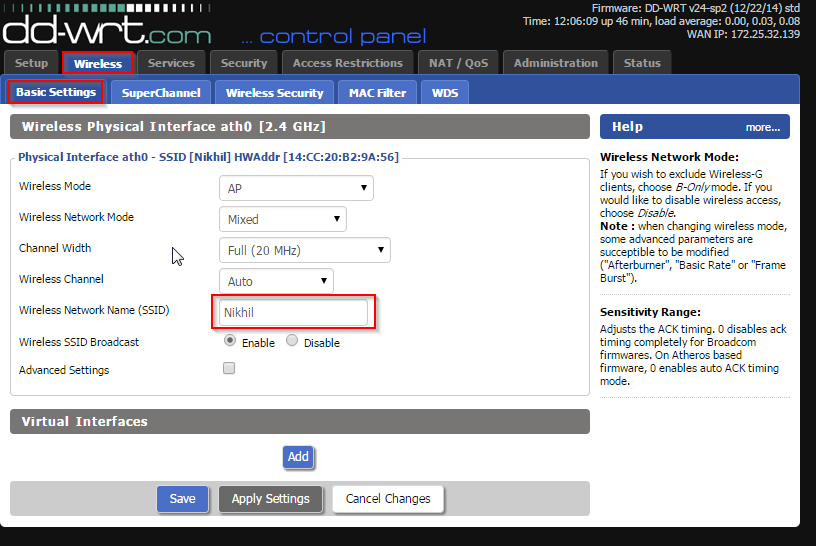 Начните с поиска заголовка по имени бренда (например, «Linksys»). Сделайте это вместо того, чтобы просто выбрать модель, которая, как вам кажется, у вас есть.
Начните с поиска заголовка по имени бренда (например, «Linksys»). Сделайте это вместо того, чтобы просто выбрать модель, которая, как вам кажется, у вас есть. е. веб-интерфейс панели управления маршрутизатора с DD-WRT), встречающаяся в статьях, означает, что вам нужно использовать _generic версию прошивки DD-WRT.
е. веб-интерфейс панели управления маршрутизатора с DD-WRT), встречающаяся в статьях, означает, что вам нужно использовать _generic версию прошивки DD-WRT. Для устройств Broadcom прочитайте Peacock announcement.
Для устройств Broadcom прочитайте Peacock announcement.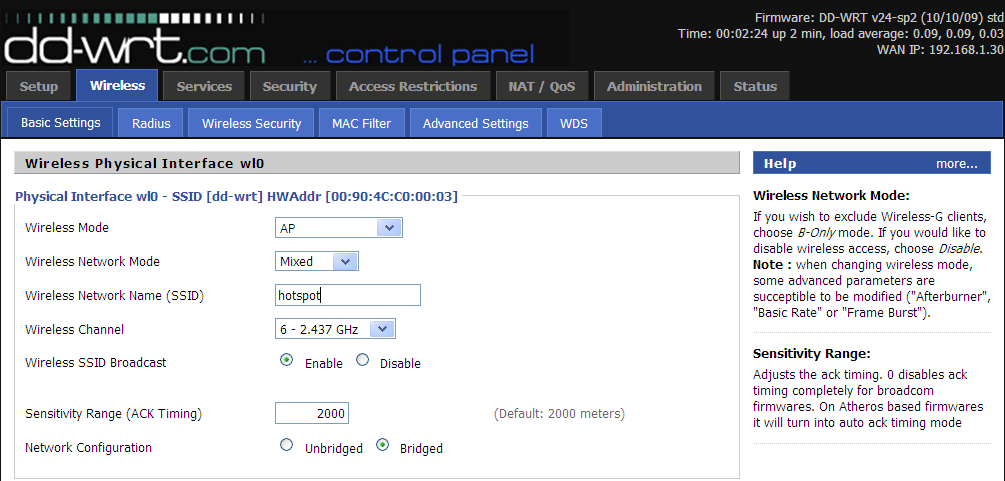 Поэтому вам нужно будет заранее скачать на комьютер всё, что может понадобится, прежде чем начать. Это позволит просматривать информацию в автономном режиме в случае, если что-то пойдет не так.
Поэтому вам нужно будет заранее скачать на комьютер всё, что может понадобится, прежде чем начать. Это позволит просматривать информацию в автономном режиме в случае, если что-то пойдет не так.
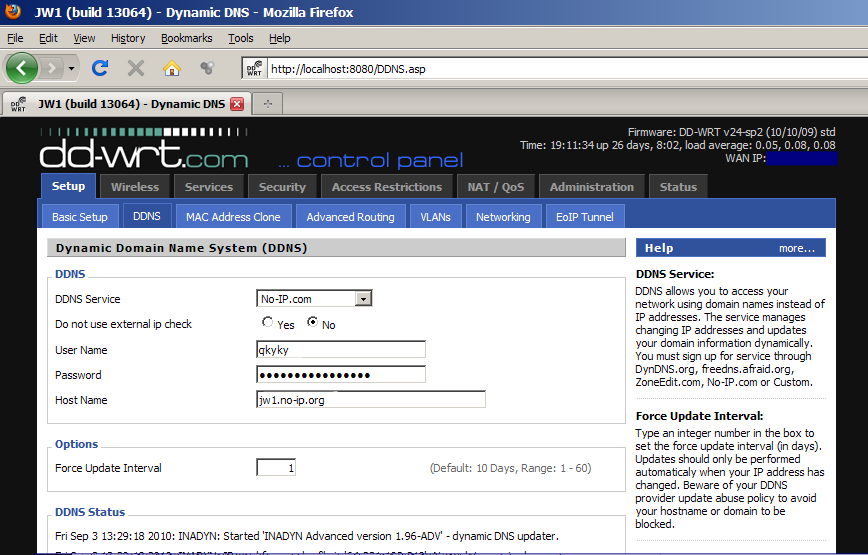 Используйте проводное соединение (LAN).
Используйте проводное соединение (LAN). Будьте осторожны при использовании этого метода! Изучите инструкцию к вашей текущей прошивке, чтобы избежать проблем.
Будьте осторожны при использовании этого метода! Изучите инструкцию к вашей текущей прошивке, чтобы избежать проблем.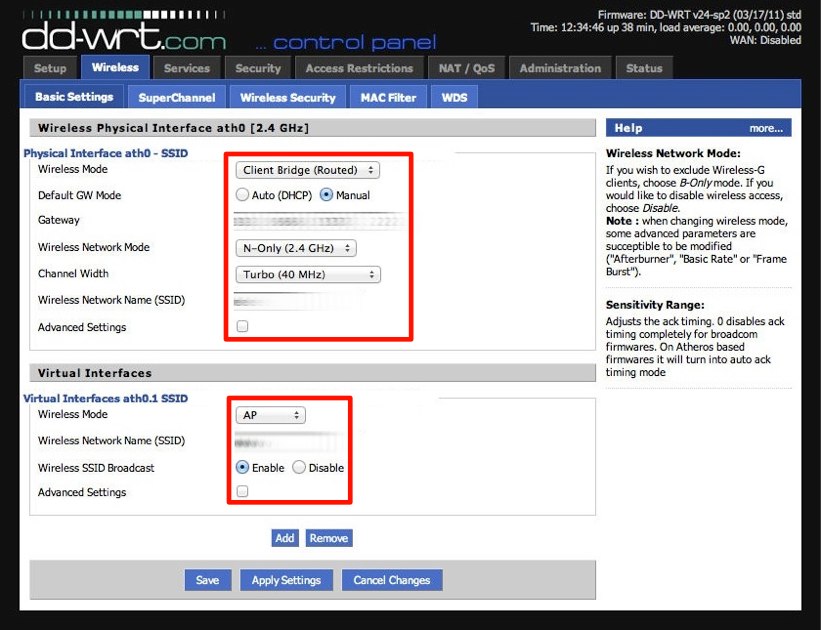 Для других маршрутизаторов выполните поиск значений по умолчанию в Интернете.
Для других маршрутизаторов выполните поиск значений по умолчанию в Интернете.

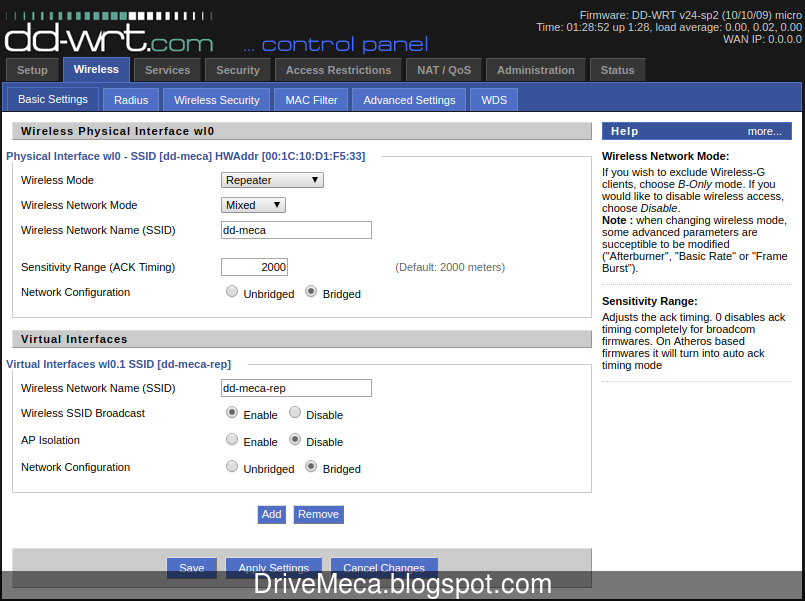 Убедитесь, что у вас правильная версия, как описано в первом разделе.
Убедитесь, что у вас правильная версия, как описано в первом разделе.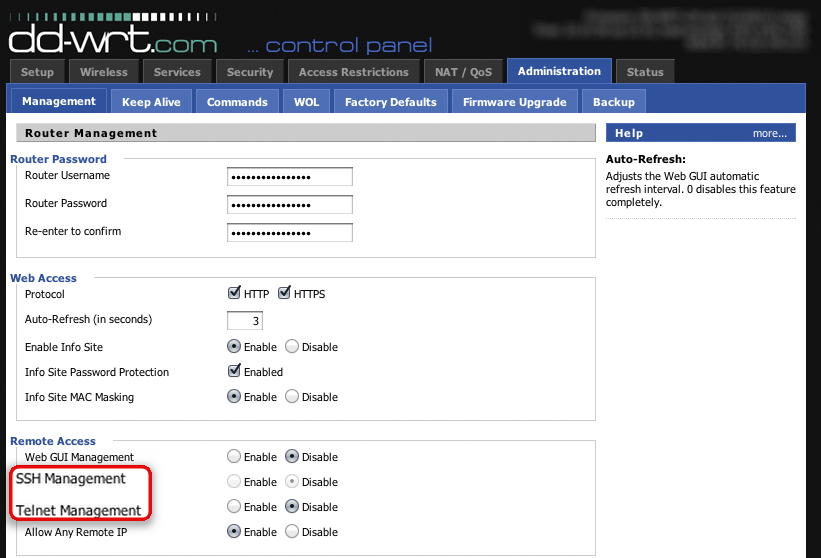 dd-wrt.com/dd-wrtv2/downloads/betas/{year}/{build}/{firmware}
dd-wrt.com/dd-wrtv2/downloads/betas/{year}/{build}/{firmware}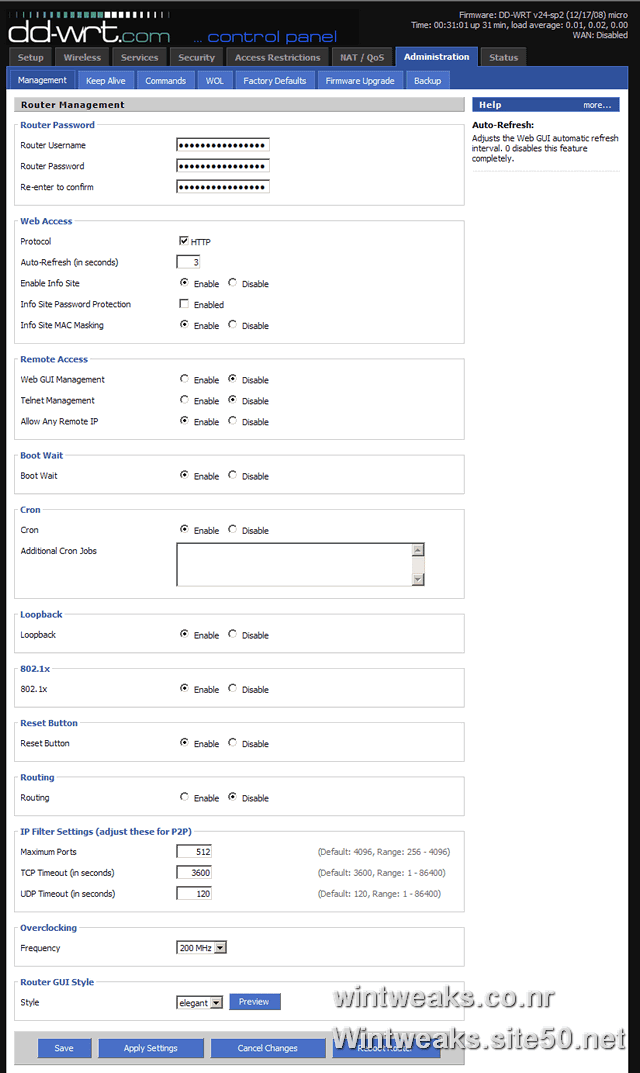
 По умолчанию DD-WRT автоматически пытается получить время с сервера времени.
По умолчанию DD-WRT автоматически пытается получить время с сервера времени.
 Меню с вкладками
Меню с вкладками

 Меню с вкладками
Меню с вкладками

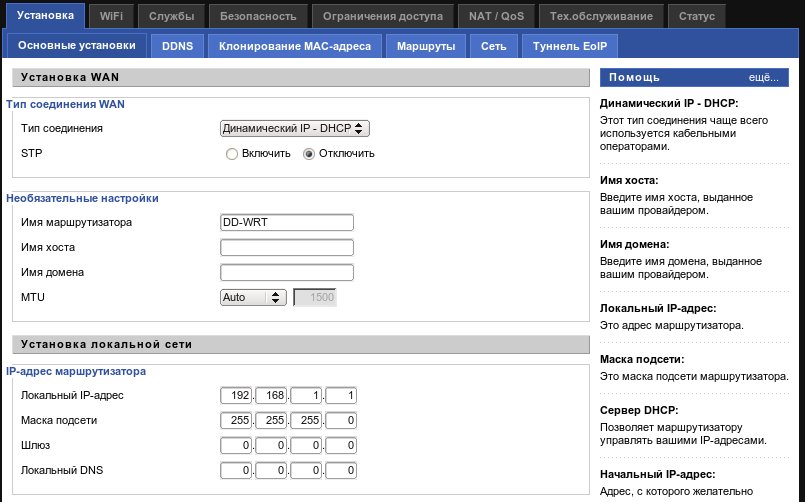 wifisystem.ru
wifisystem.ru